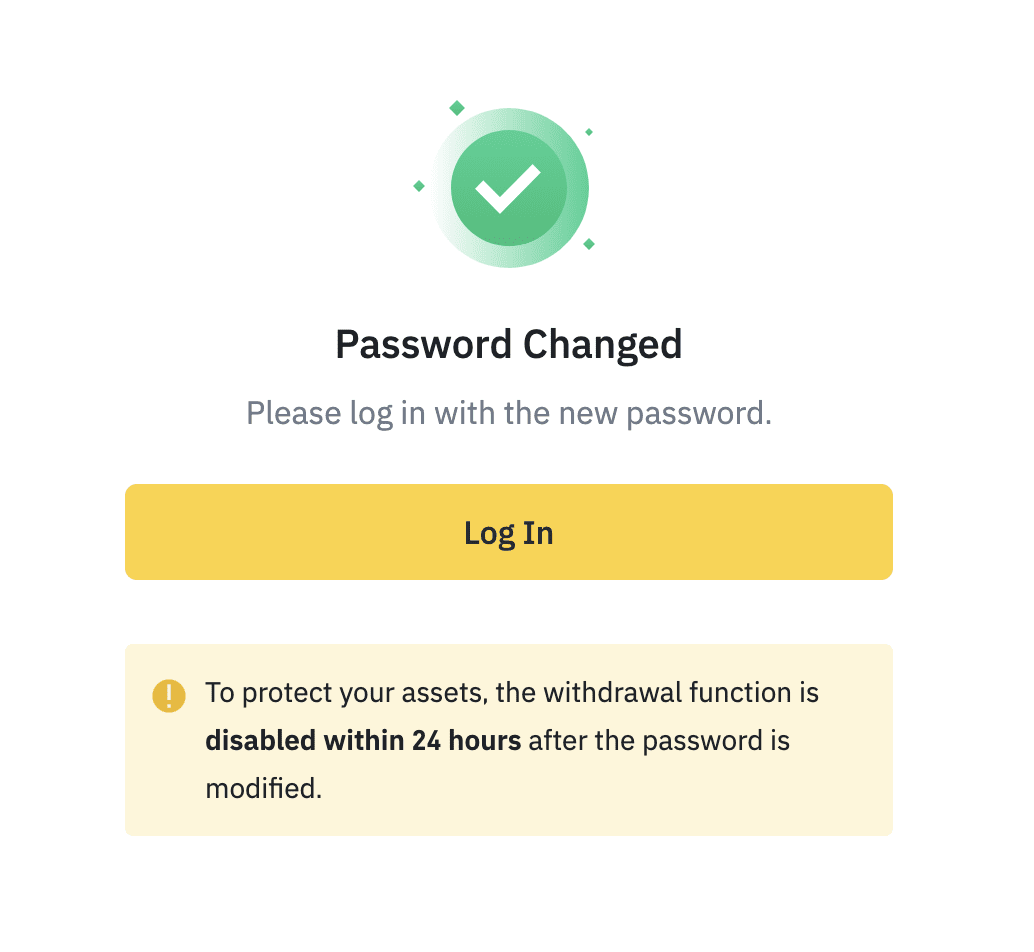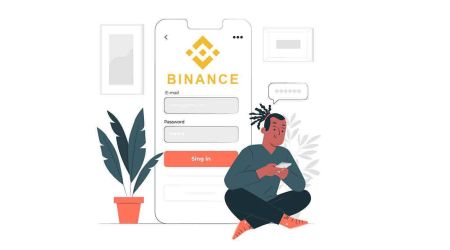Binance ගිණුමකට ලියාපදිංචි වී ලොග් වන්නේ කෙසේද?
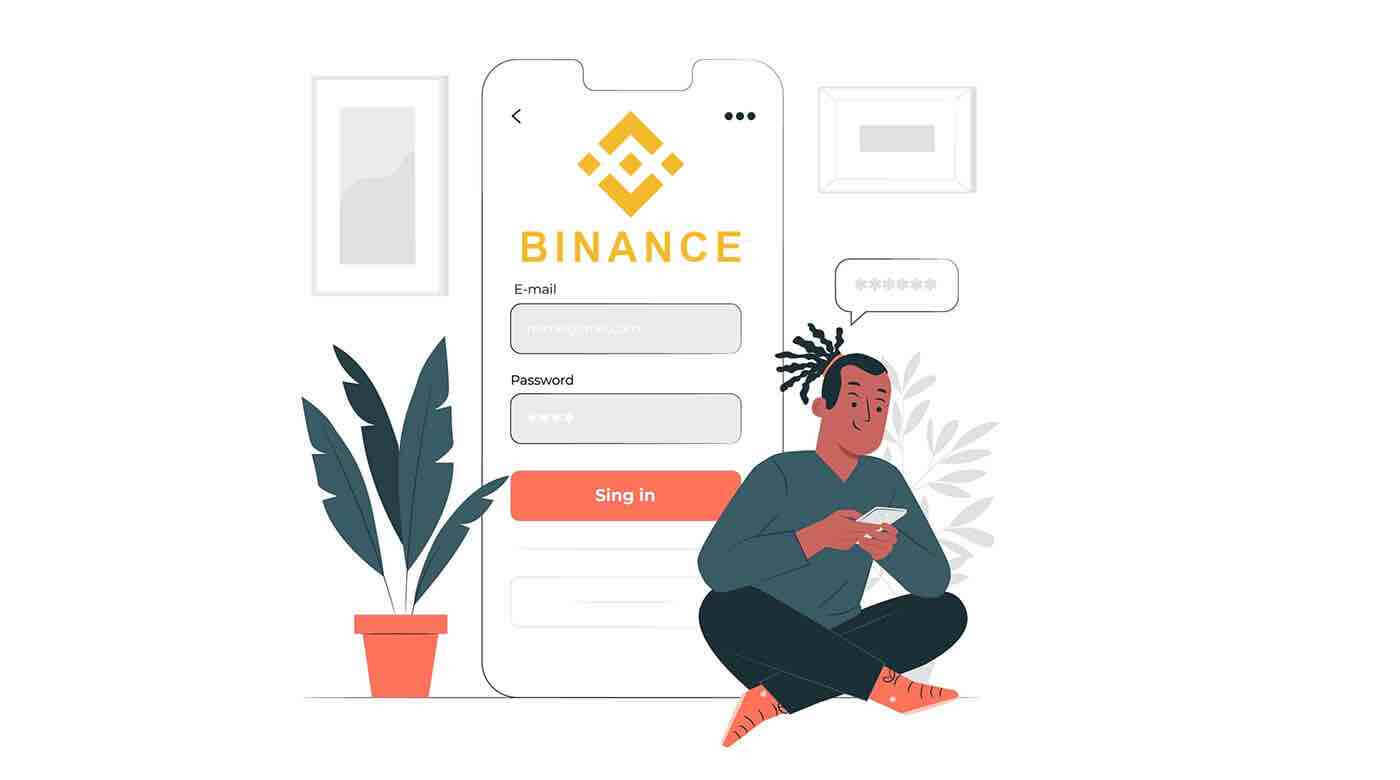
Binance හි ලියාපදිංචි වන්නේ කෙසේද
Google සමඟ Binance හි ලියාපදිංචි වන්න
මෙම පහසු පියවර අනුගමනය කිරීමෙන් ඔබට Google හරහා Binance ගිණුමක් ලියාපදිංචි කළ හැක:
1. Binance මුල් පිටුවට ගොස් [ ලියාපදිංචිය ] ක්ලික් කරන්න.
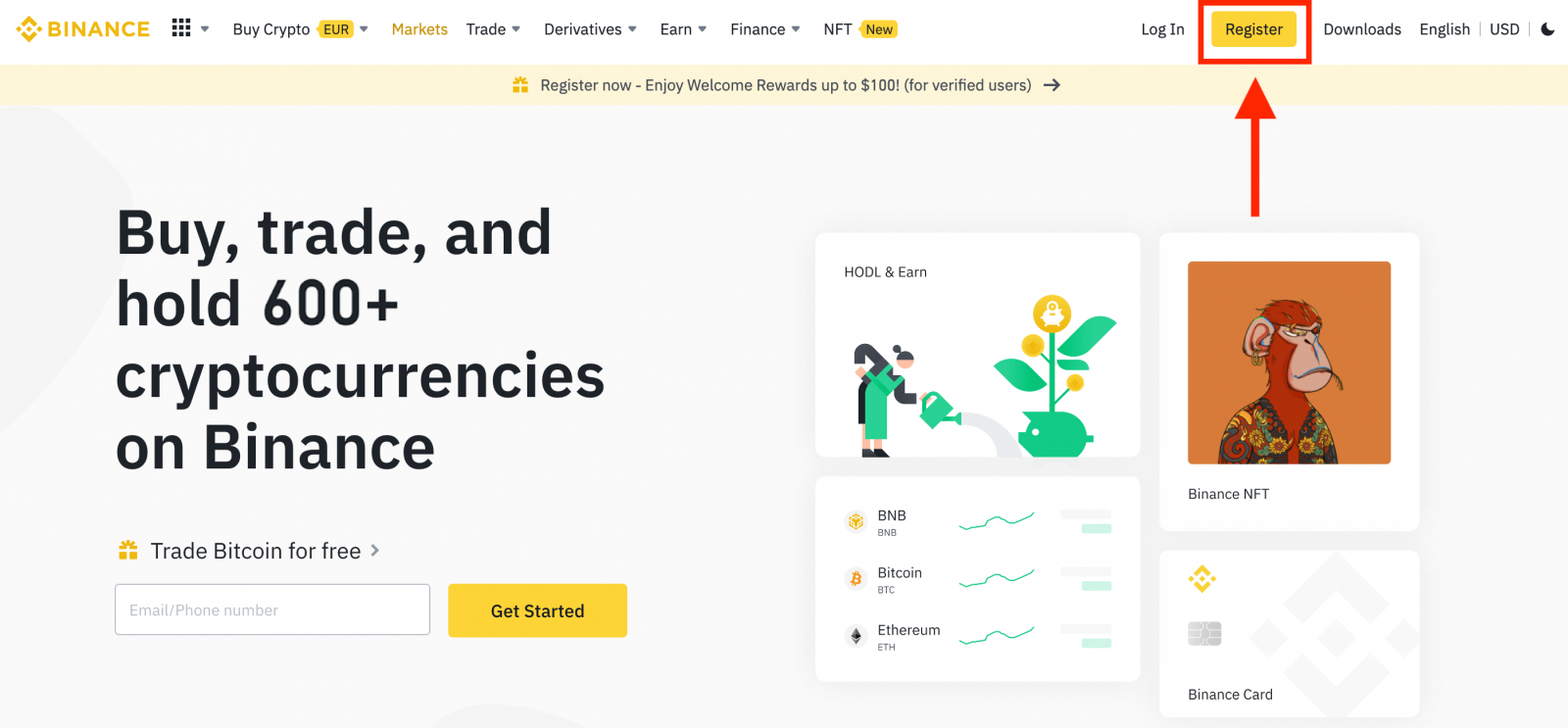
2. [ Google ] බොත්තම මත ක්ලික් කරන්න.
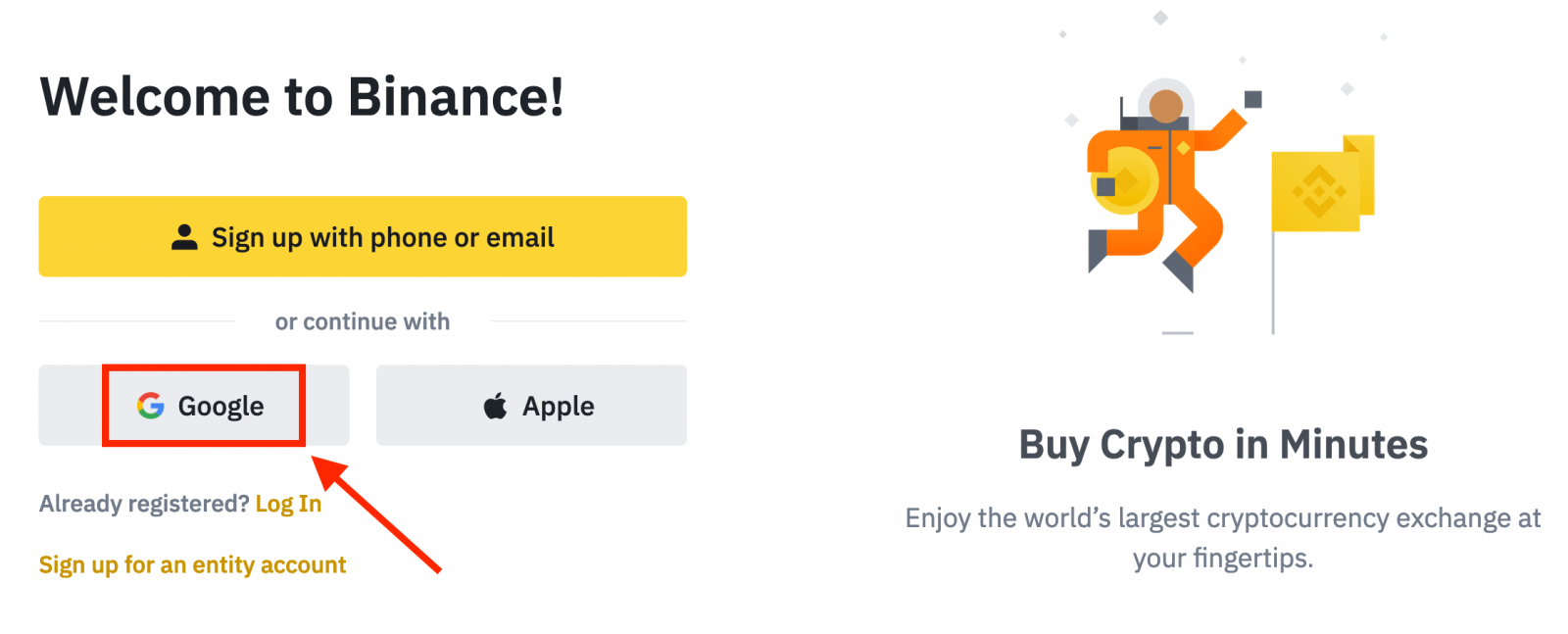
3. පුරනය වීමේ කවුළුවක් විවෘත වනු ඇත, එහිදී ඔබට ඔබගේ විද්යුත් තැපැල් ලිපිනය හෝ දුරකථනය ඇතුළත් කර " ඊළඟ " මත ක්ලික් කරන්න.
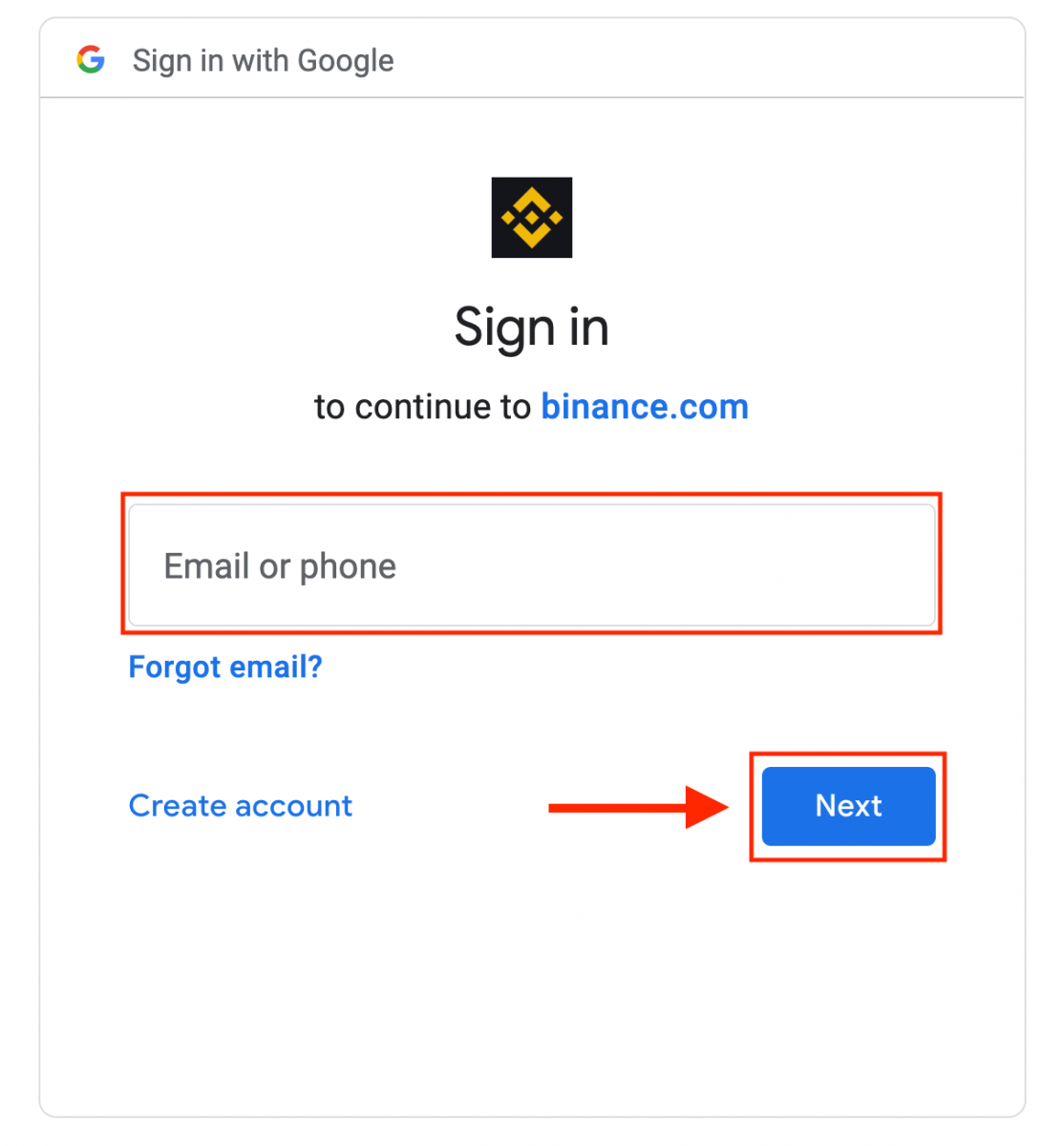
4. ඉන්පසු ඔබගේ Gmail ගිණුම සඳහා මුරපදය ඇතුළත් කර " ඊළඟ " ක්ලික් කරන්න.

5. Binance හි සේවා නියම සහ රහස්යතා ප්රතිපත්තිය කියවා එකඟ වන්න, ඉන්පසු [ තහවුරු කරන්න ] ක්ලික් කරන්න.
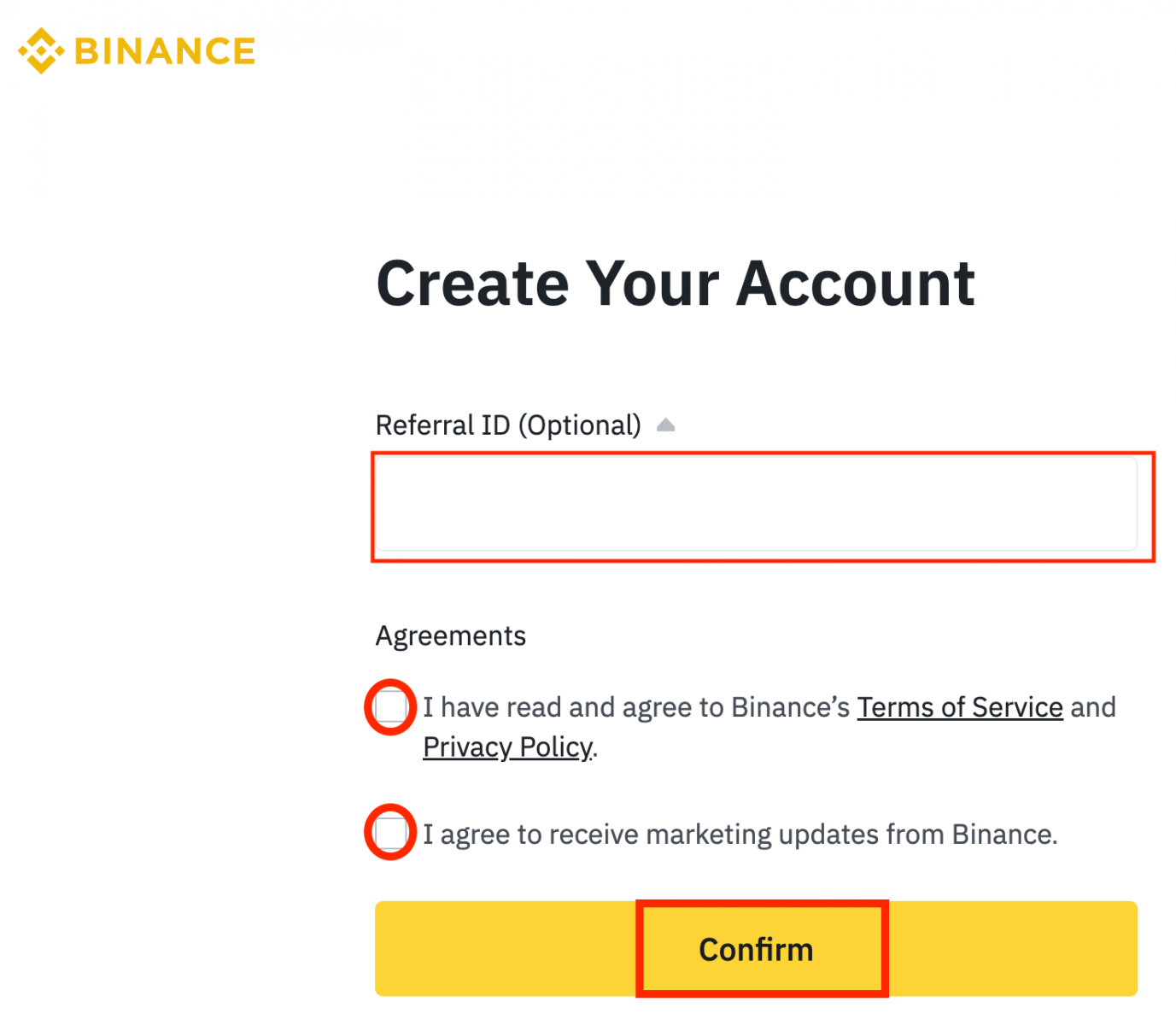
6. ඔබ සාර්ථකව Binance ගිණුමක් සාදා ඇත.
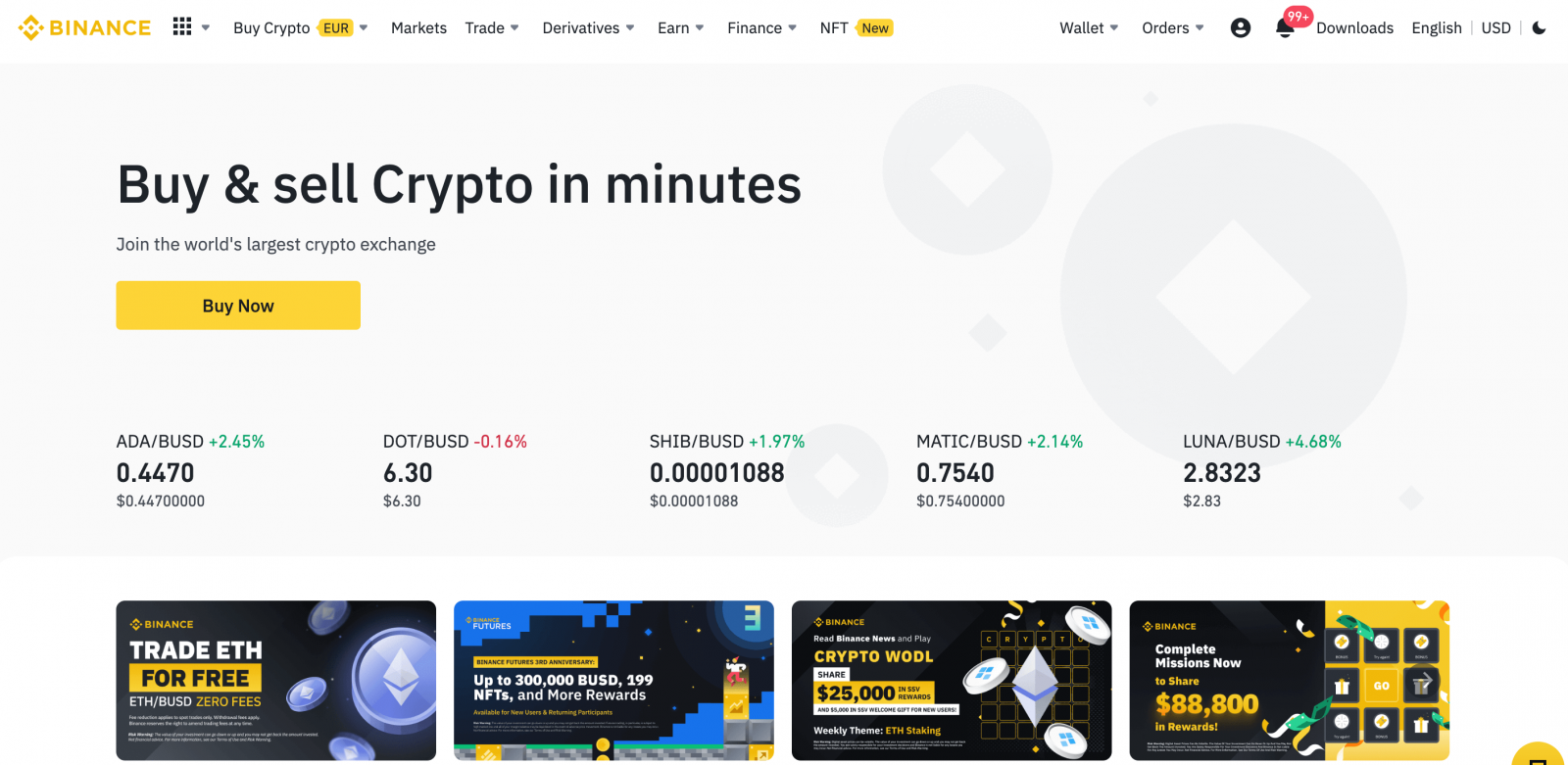
Apple සමඟ Binance හි ලියාපදිංචි වන්න
1. විකල්පයක් ලෙස, Apple හරහා ලියාපදිංචි වීම අමතර විකල්පයක් වන අතර ඔබට Binance වෙත ගොස් [ Register ] ක්ලික් කිරීමෙන් සරල පියවර කිහිපයකින් එය කළ හැක.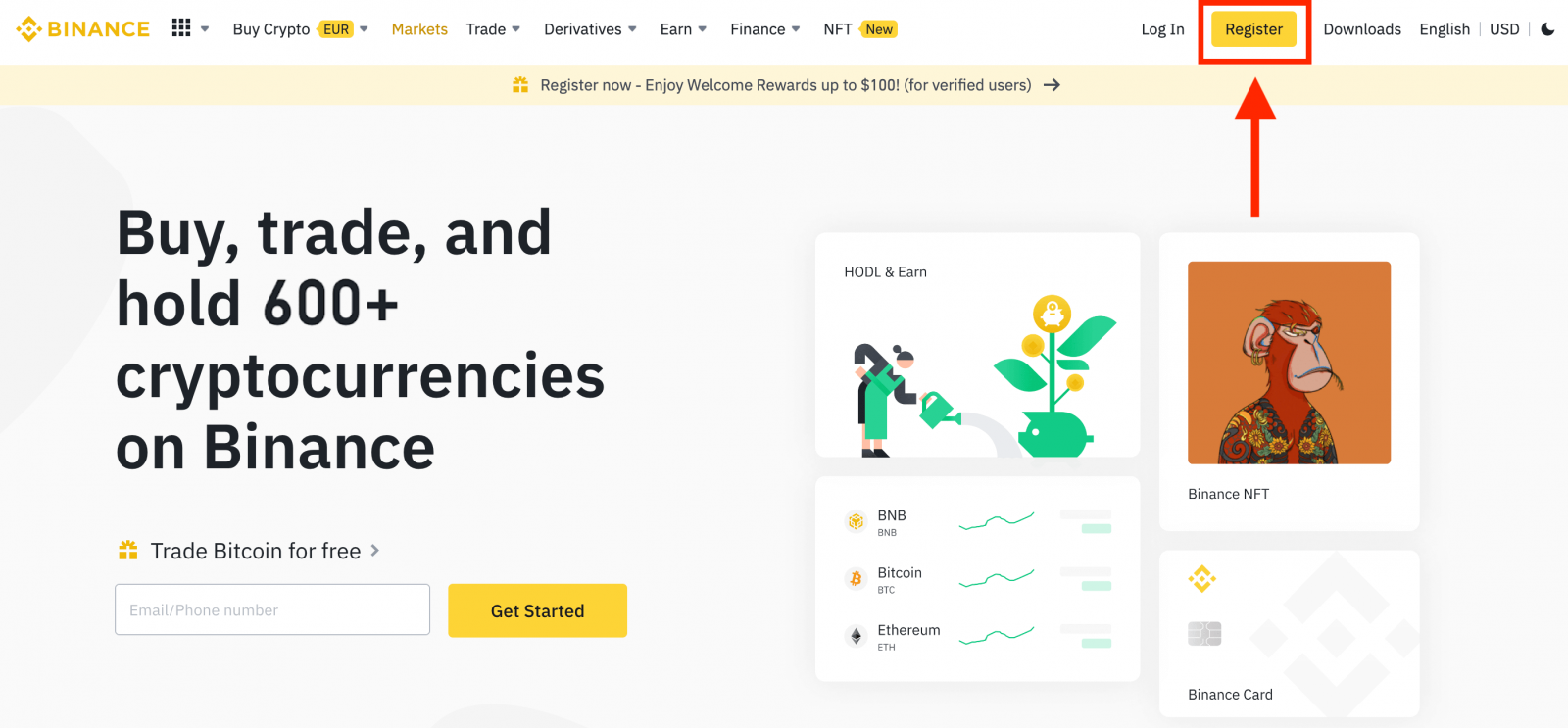
2. [ Apple ] තෝරන්න, උත්පතන කවුළුවක් දිස්වනු ඇත, ඔබේ Apple ගිණුම භාවිතයෙන් Binance වෙත පුරනය වීමට ඔබෙන් විමසනු ඇත.
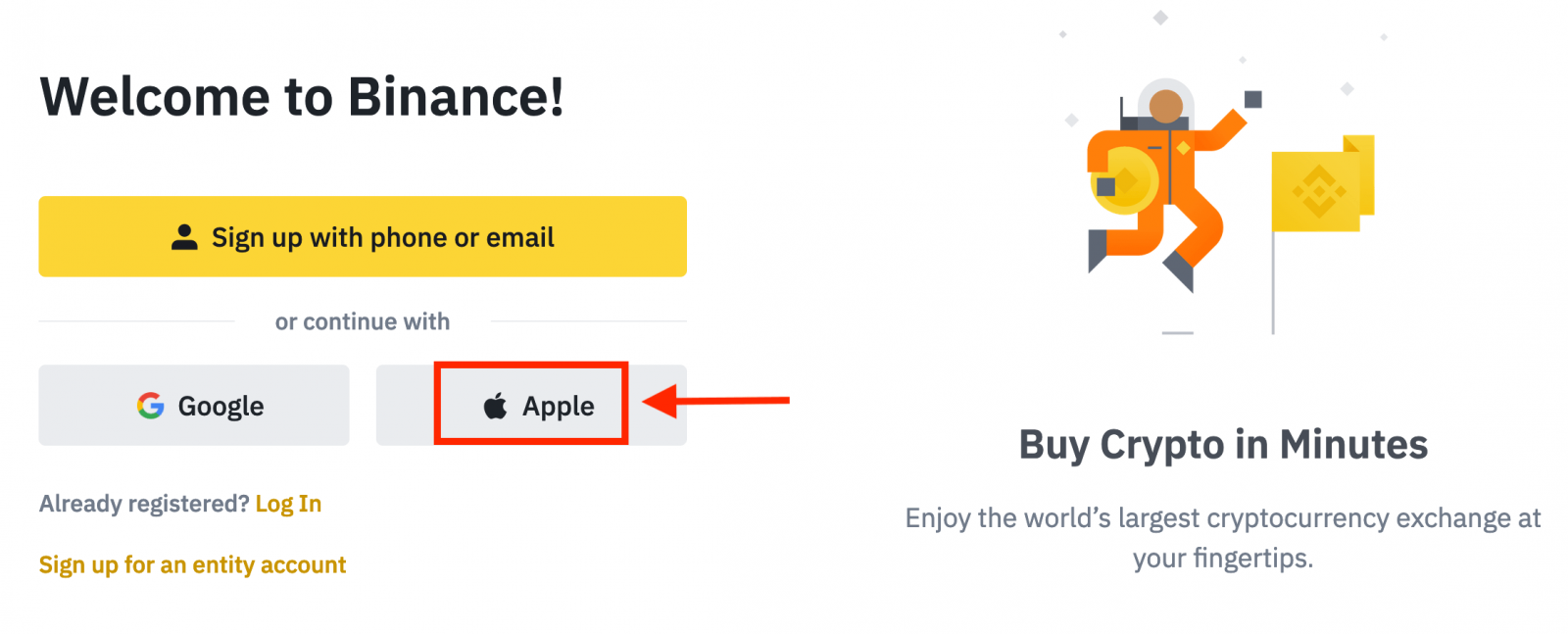
3. Binance වෙත පුරනය වීමට ඔබගේ Apple ID සහ මුරපදය ඇතුළත් කරන්න.
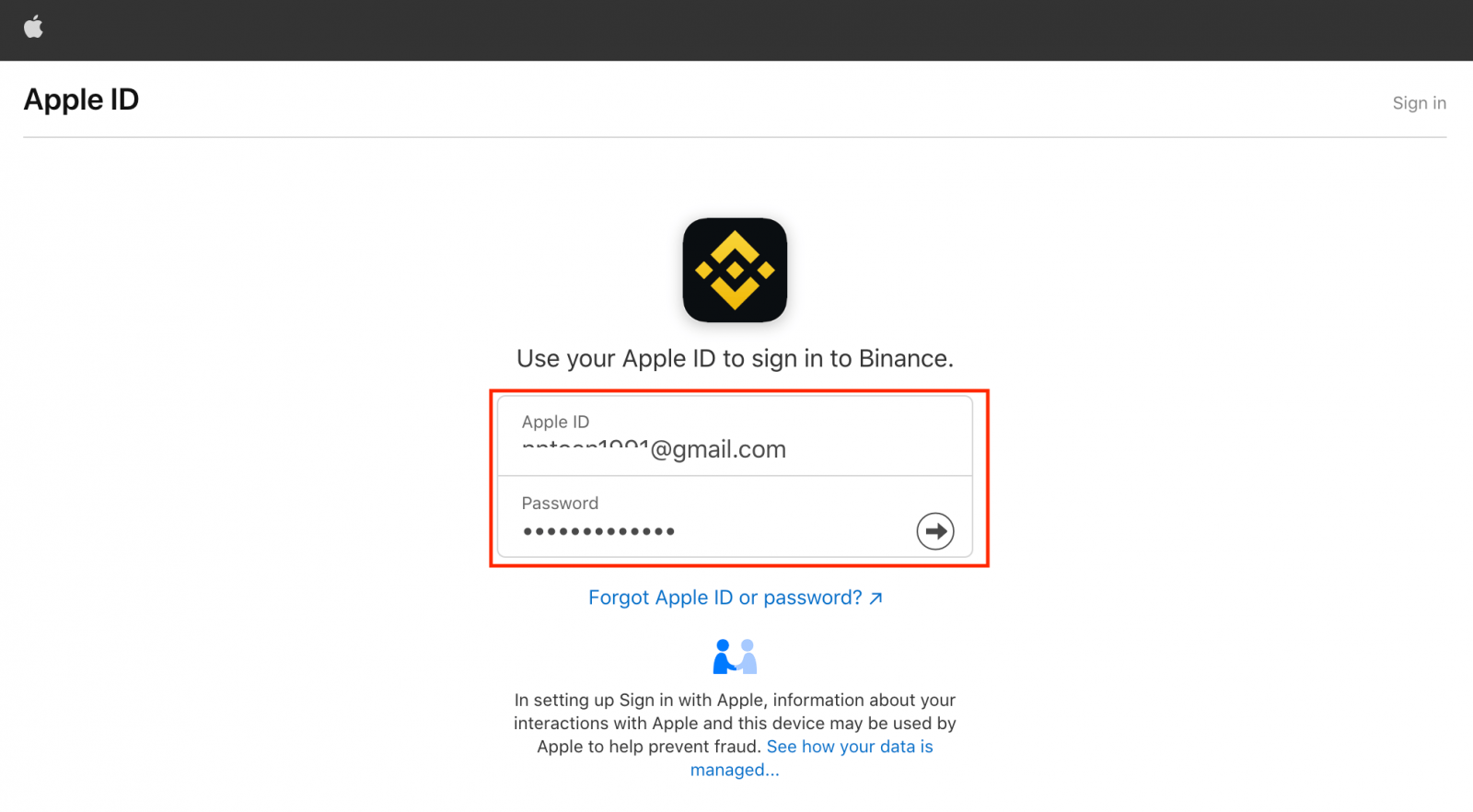
4. "ඉදිරියට යන්න" ක්ලික් කරන්න.
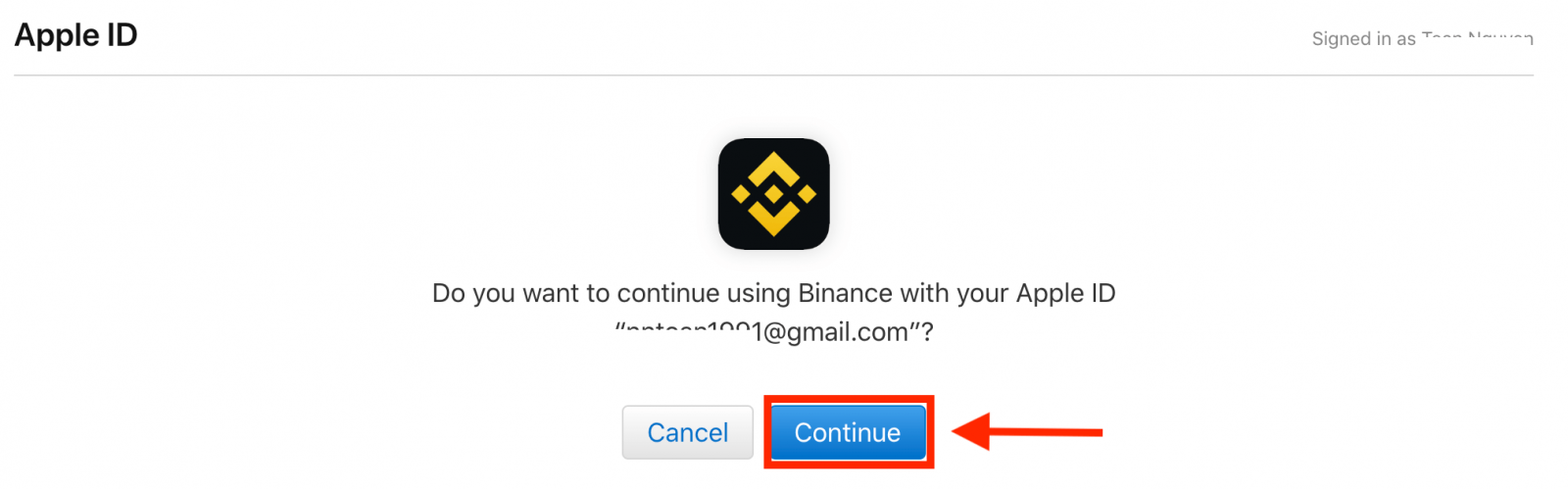
5. පුරනය වීමෙන් පසු, ඔබව Binance වෙබ් අඩවියට හරවා යවනු ලැබේ. ඔබව මිතුරෙකු විසින් Binance හි ලියාපදිංචි වීමට යොමු කර ඇත්නම්, ඔවුන්ගේ යොමු කිරීමේ හැඳුනුම්පත පිරවීමට වග බලා ගන්න (විකල්ප).
Binance හි සේවා නියම සහ රහස්යතා ප්රතිපත්තිය කියවා එකඟ වන්න, ඉන්පසු [ තහවුරු කරන්න ] ක්ලික් කරන්න.
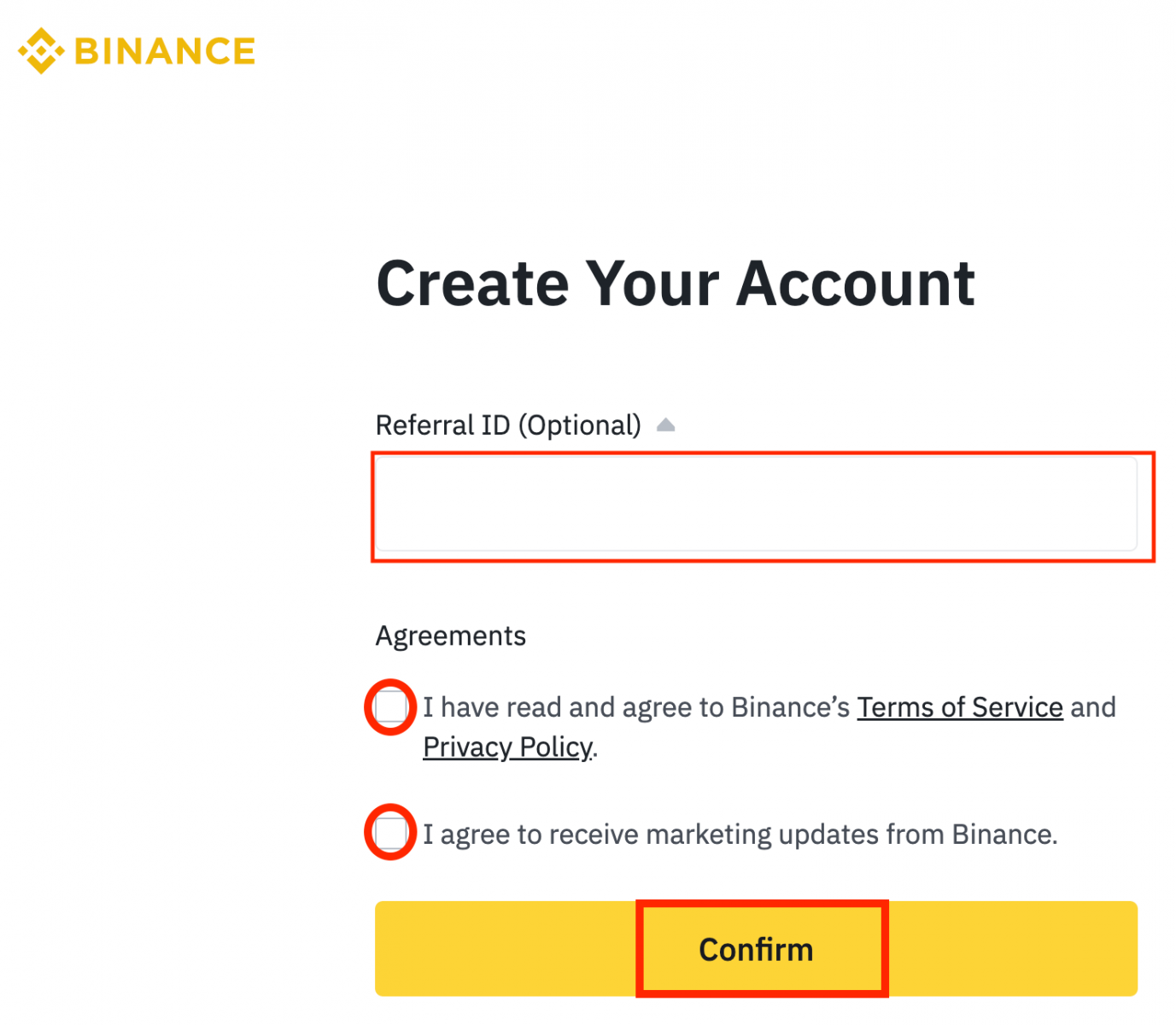
6. Binance ගිණුමක්
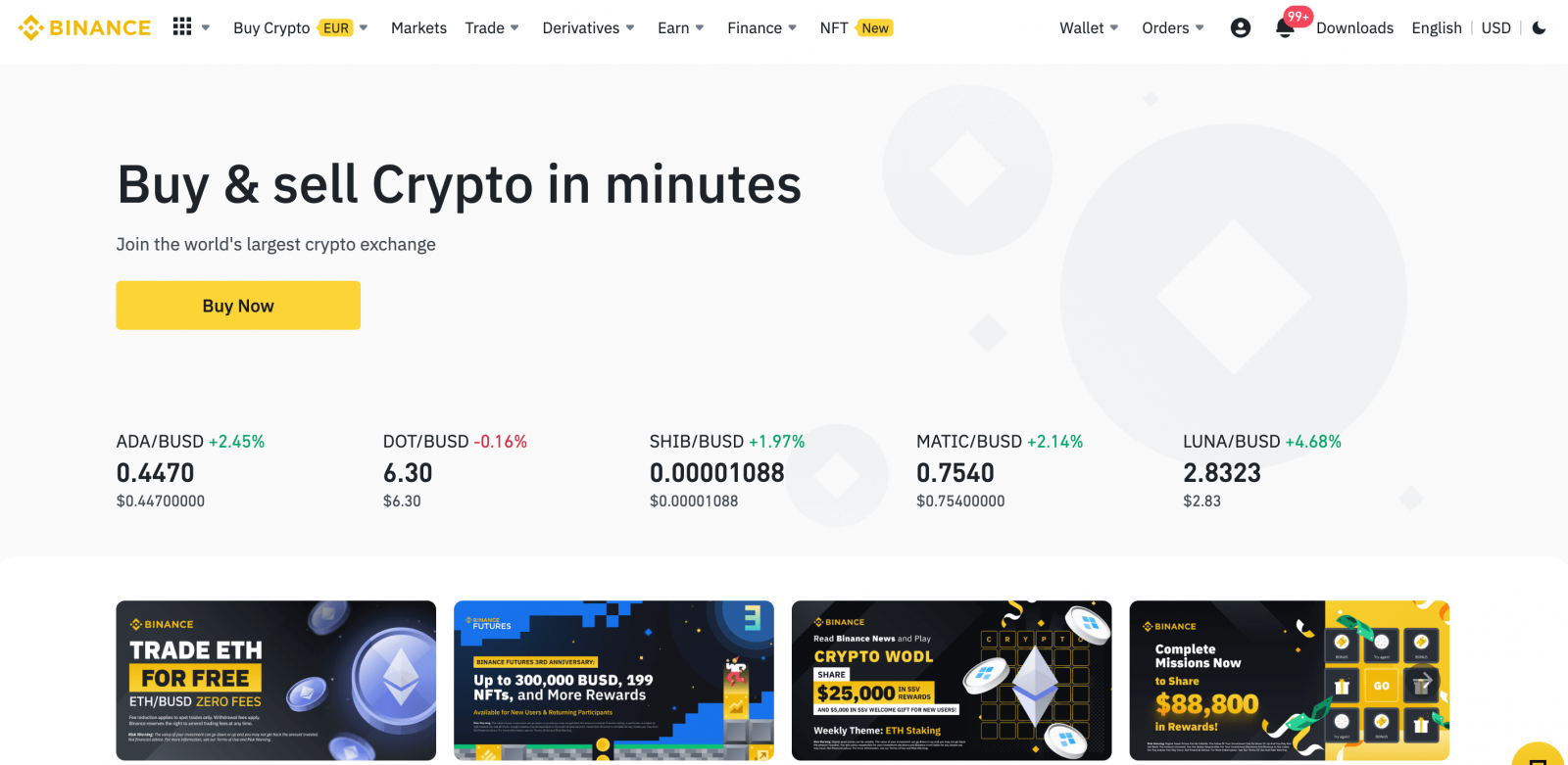
සාර්ථකව ලියාපදිංචි විය
විද්යුත් තැපෑලක් හෝ දුරකථන අංකයක් සමඟ Binance හි ලියාපදිංචි වන්න
1. ලියාපදිංචිය සඳහා අවශ්ය දත්ත ඔබට විද්යුත් තැපෑල/දුරකථන අංකයක් සමඟ අතින් ඇතුළත් කළ හැක. Binance වෙත ගොස් [ Register ] ක්ලික් කරන්න.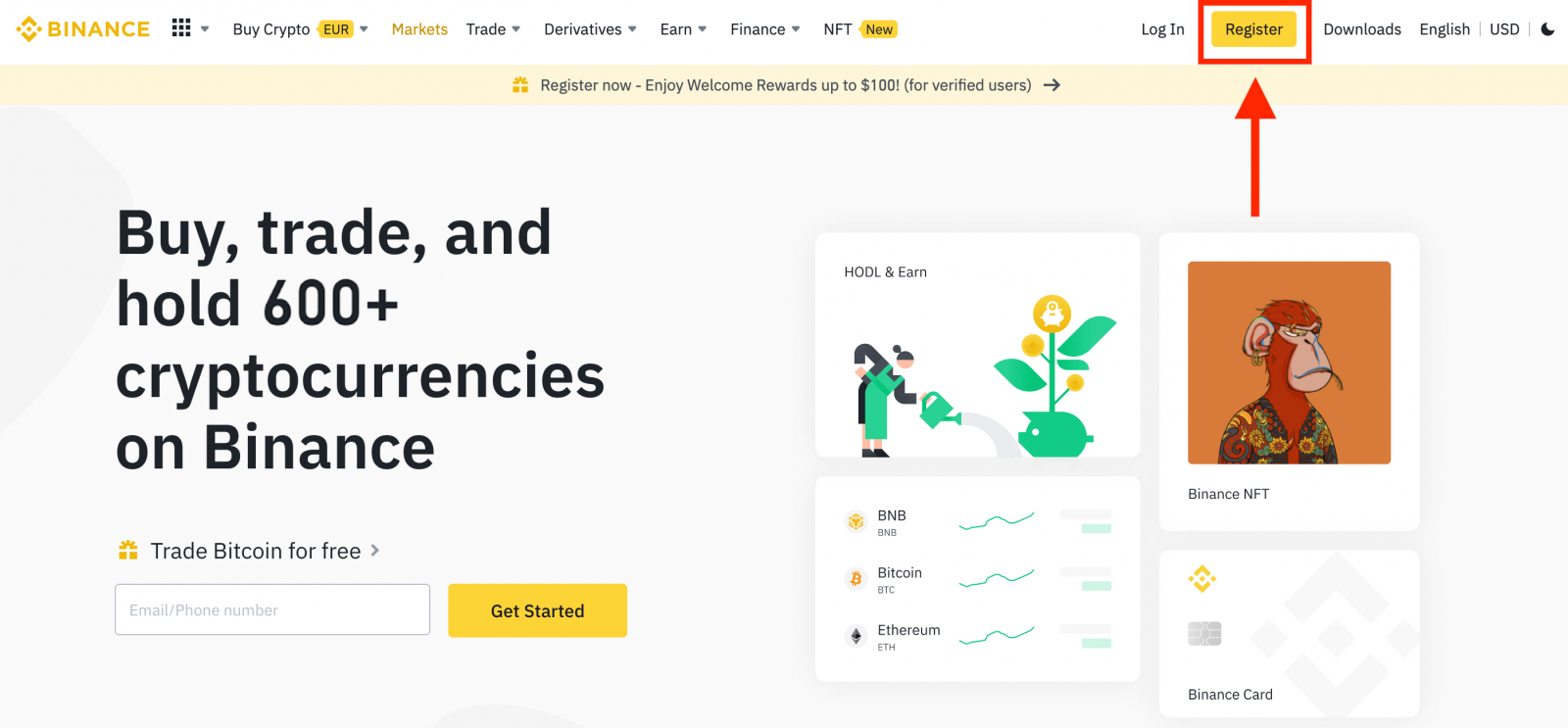
2. ලියාපදිංචි කිරීමේ ක්රමයක් තෝරන්න. ඔබට ආයතන ගිණුමක් සෑදීමට අවශ්ය නම්, ක්ලික් කරන්න [ආයතන ගිණුමක් සඳහා ලියාපදිංචි වන්න] .කරුණාකර ගිණුම් වර්ගය ප්රවේශමෙන් තෝරන්න.ලියාපදිංචි වූ පසු, ඔබට ගිණුම් වර්ගය වෙනස් කළ නොහැක.
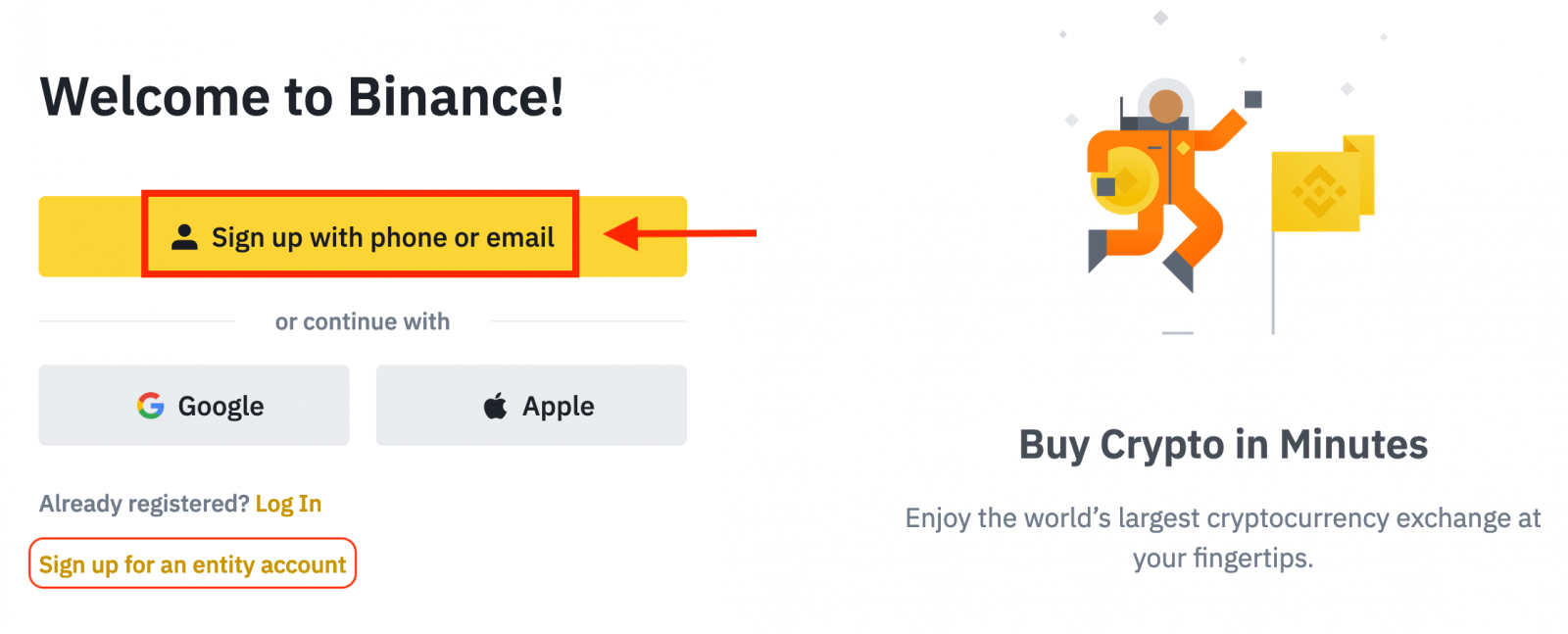
3. [ඊමේල්] හෝ [දුරකථන අංකය] තෝරා ඔබේ විද්යුත් තැපැල් ලිපිනය/දුරකථන අංකය ඇතුළත් කරන්න. ඉන්පසු, ඔබගේ ගිණුම සඳහා ශක්තිමත් මුරපදයක් සාදන්න.
සටහන:
- ඔබගේ මුරපදයේ එක් අංකයක් සහ එක් කැපිටල් අකුරක් ඇතුළුව අවම වශයෙන් අක්ෂර 8ක් වත් අඩංගු විය යුතුය.
- ඔබව මිතුරෙකු විසින් Binance හි ලියාපදිංචි වීමට යොමු කර ඇත්නම්, ඔවුන්ගේ යොමු කිරීමේ හැඳුනුම්පත පිරවීමට වග බලා ගන්න (විකල්ප).
Binance හි සේවා නියම සහ රහස්යතා ප්රතිපත්තිය කියවා එකඟ වන්න, ඉන්පසු [පුද්ගලික ගිණුම සාදන්න] ක්ලික් කරන්න.
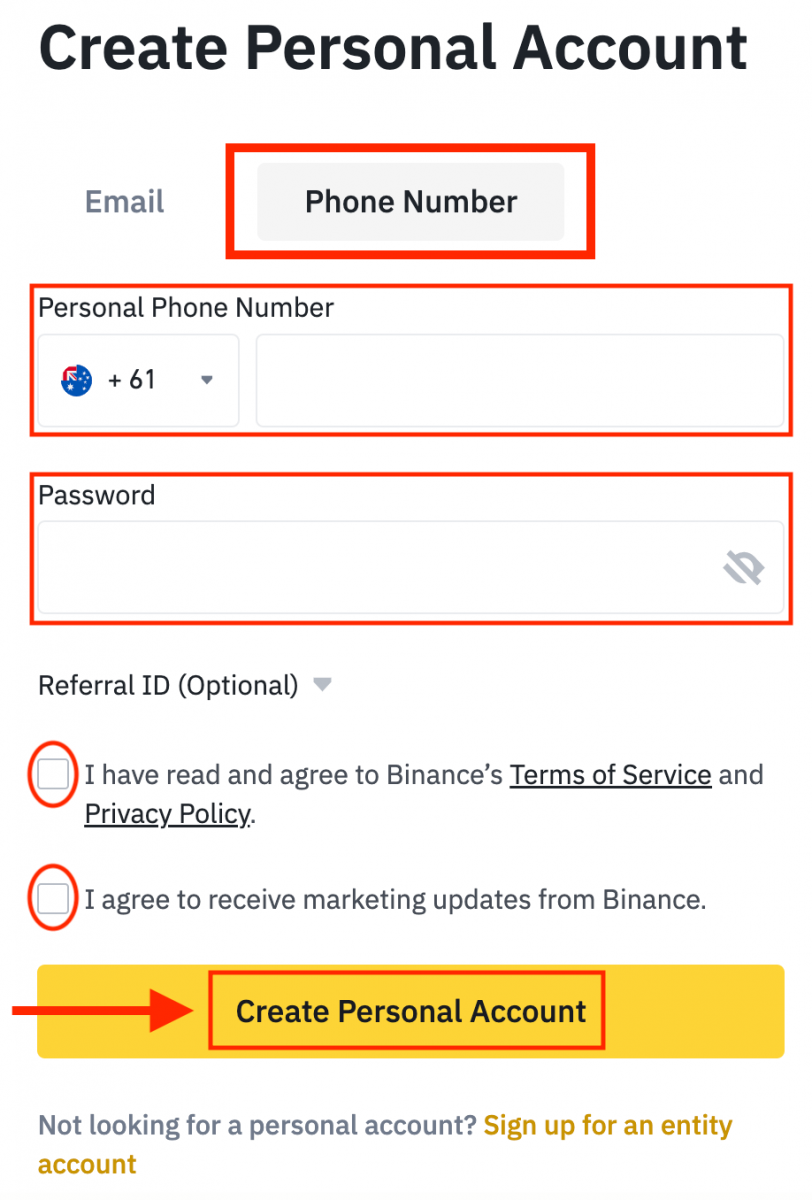
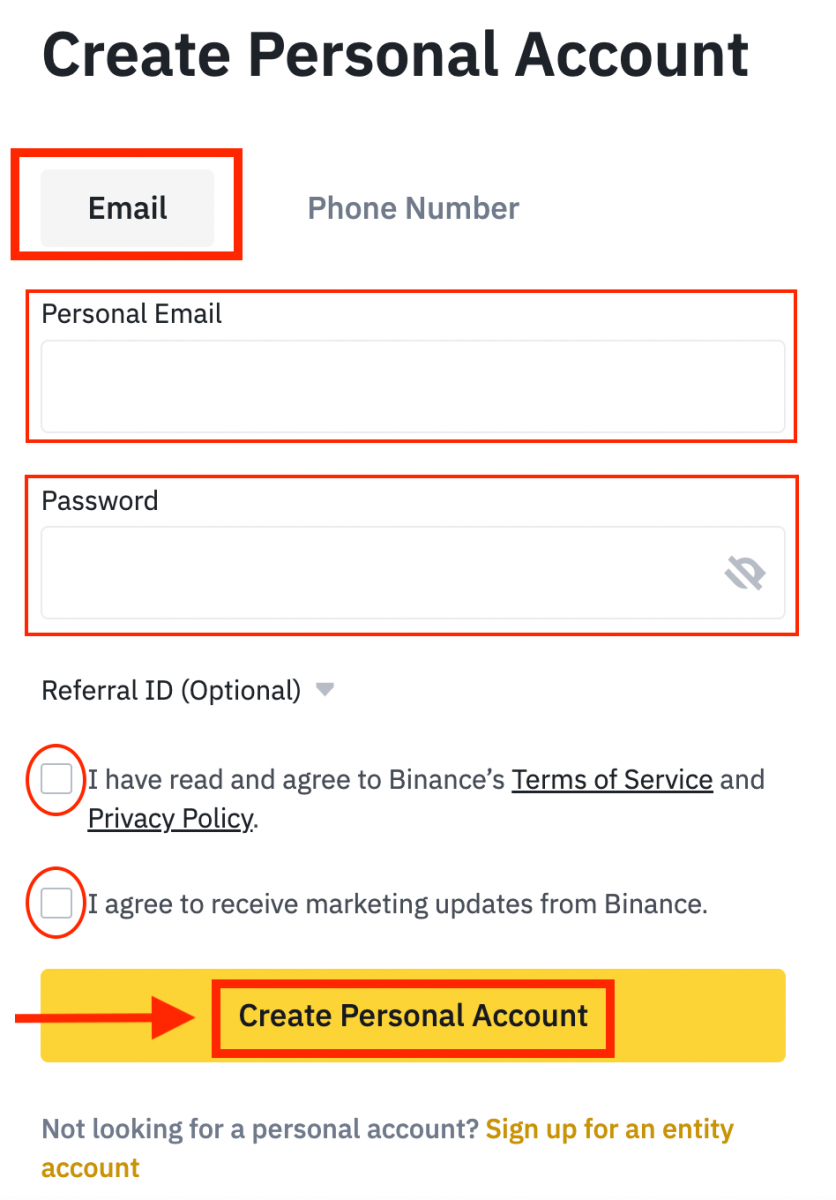
4. ඔබගේ විද්යුත් තැපෑලෙන් හෝ දුරකථනයෙන් ඔබට ඉලක්කම් 6ක සත්යාපන කේතයක් ලැබෙනු ඇත. මිනිත්තු 30ක් ඇතුළත කේතය ඇතුළත් කර [ඉදිරිපත් කරන්න] ක්ලික් කරන්න .
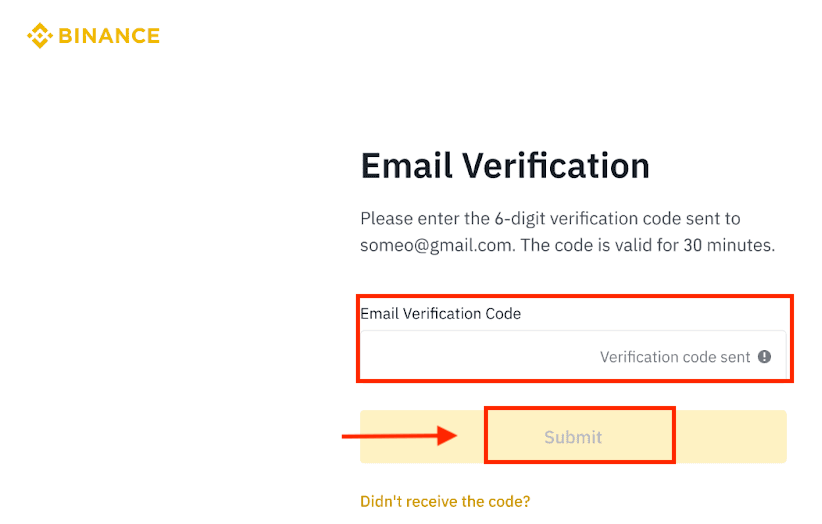
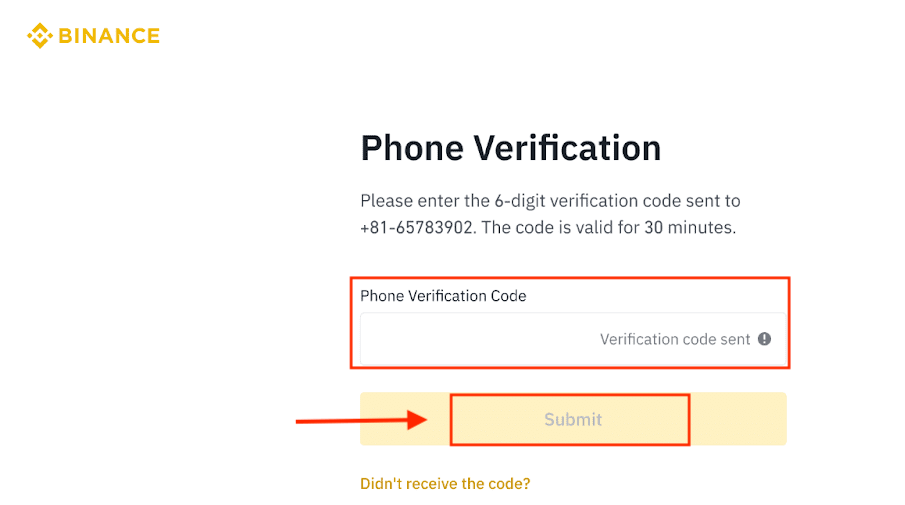
5. සුභ පැතුම්, ඔබ Binance හි සාර්ථකව ලියාපදිංචි වී ඇත.
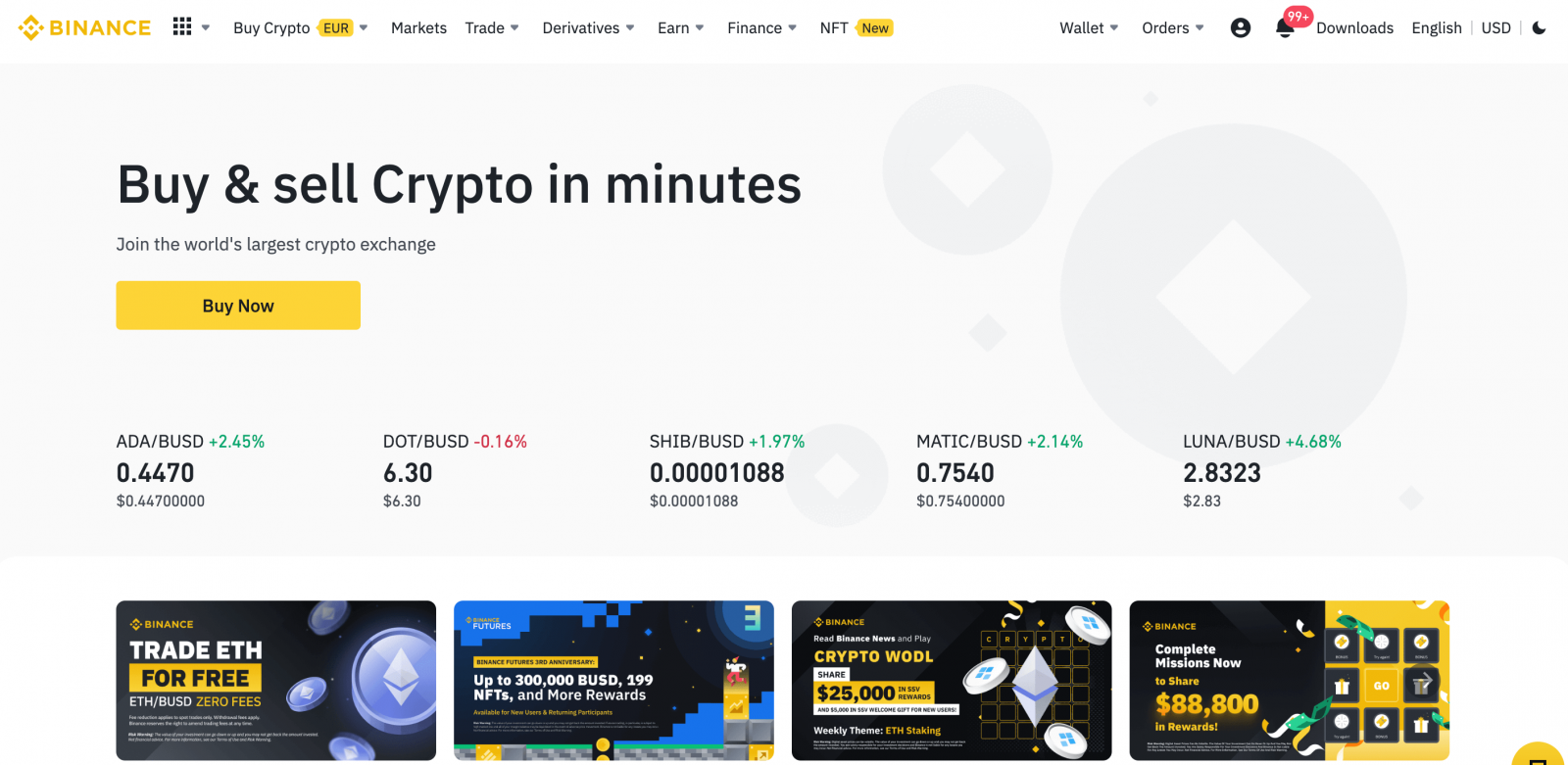
Binance App හි ගිණුමක් සඳහා ලියාපදිංචි වන්න
ඔබට Android හෝ iOS ජංගම උපාංගයක් තිබේ නම් ඔබට Google Play හෝ App Store වෙතින් Binance ජංගම යෙදුම බාගත කිරීමට අවශ්ය වනු ඇත .ඊට පසු, ඔබට තට්ටු කිහිපයකින් පහසුවෙන් Binance යෙදුමේ ඔබගේ විද්යුත් තැපැල් ලිපිනය, දුරකථන අංකය හෝ ඔබේ Apple/Google ගිණුම සමඟ Binance ගිණුමක් සඳහා ලියාපදිංචි විය හැක.
1. Binance App එක විවෘත කර [ Sign Up ] තට්ටු කරන්න.
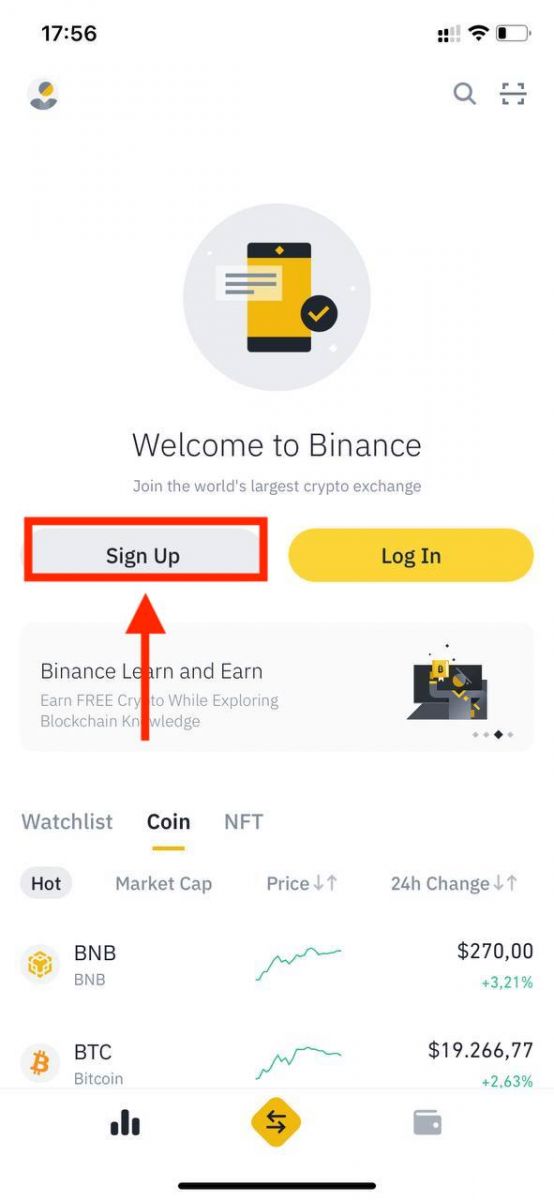
2. ලියාපදිංචි කිරීමේ ක්රමයක් තෝරන්න.
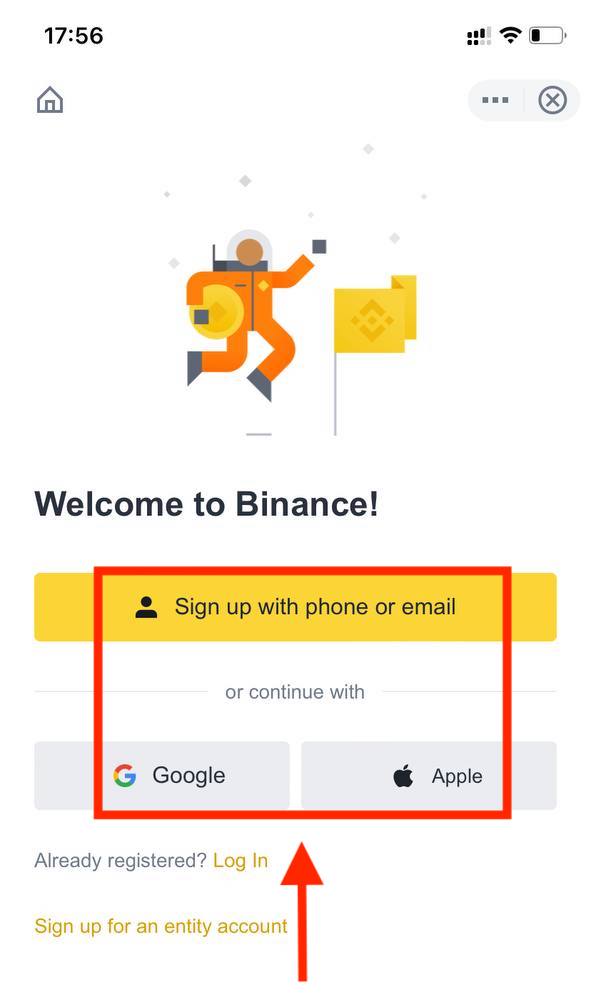
ඔබට ආයතන ගිණුමක් සෑදීමට අවශ්ය නම්, [ ආයතන ගිණුමක් සඳහා ලියාපදිංචි වන්න ] තට්ටු කරන්න. කරුණාකර ගිණුම් වර්ගය ප්රවේශමෙන් තෝරන්න. ලියාපදිංචි වූ පසු, ඔබට ගිණුම් වර්ගය වෙනස් කළ නොහැක . සවිස්තරාත්මක පියවරෙන් පියවර මාර්ගෝපදේශයක් සඳහා කරුණාකර "අයිති ගිණුම" ටැබය වෙත යොමු වන්න.
ඔබගේ විද්යුත් තැපෑල/දුරකථන අංකය සමඟ ලියාපදිංචි වන්න:
[ විද්යුත් තැපෑල ] හෝ [ දුරකථන අංකය ] තෝරා ඔබේ ඊමේල් ලිපිනය/දුරකථන අංකය ඇතුළත් කරන්න. ඉන්පසු, ඔබගේ ගිණුම සඳහා ශක්තිමත් මුරපදයක් සාදන්න.
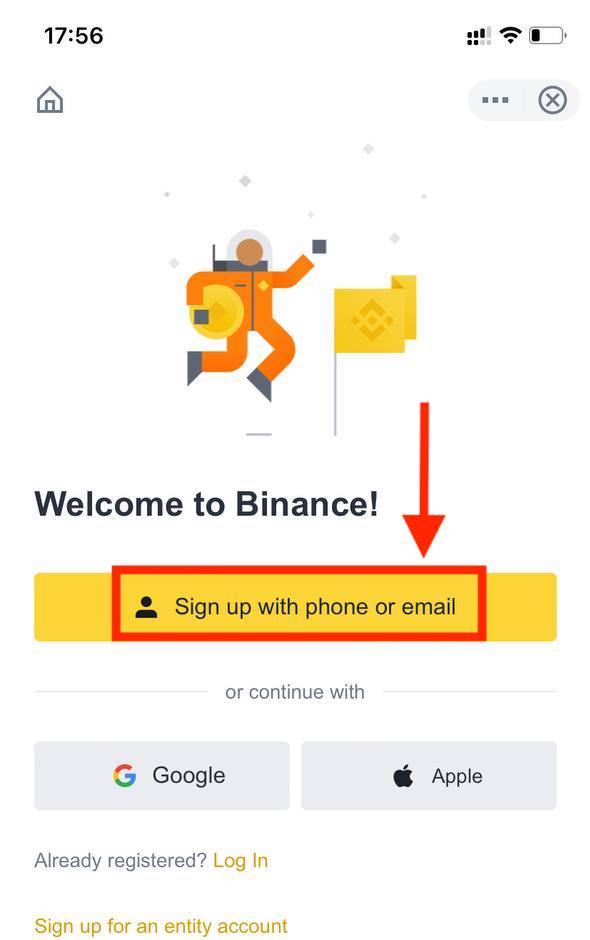
සටහන :
- ඔබගේ මුරපදයේ එක් කැපිටල් අකුරක් සහ එක් අංකයක් ඇතුළුව අවම වශයෙන් අක්ෂර 8ක් වත් අඩංගු විය යුතුය.
- ඔබව මිතුරෙකු විසින් Binance හි ලියාපදිංචි වීමට යොමු කර ඇත්නම්, ඔවුන්ගේ යොමු කිරීමේ හැඳුනුම්පත පිරවීමට වග බලා ගන්න (විකල්ප).
Binance හි සේවා නියම සහ රහස්යතා ප්රතිපත්තිය කියවා එකඟ වන්න, ඉන්පසු [ ගිණුමක් සාදන්න ] තට්ටු කරන්න.
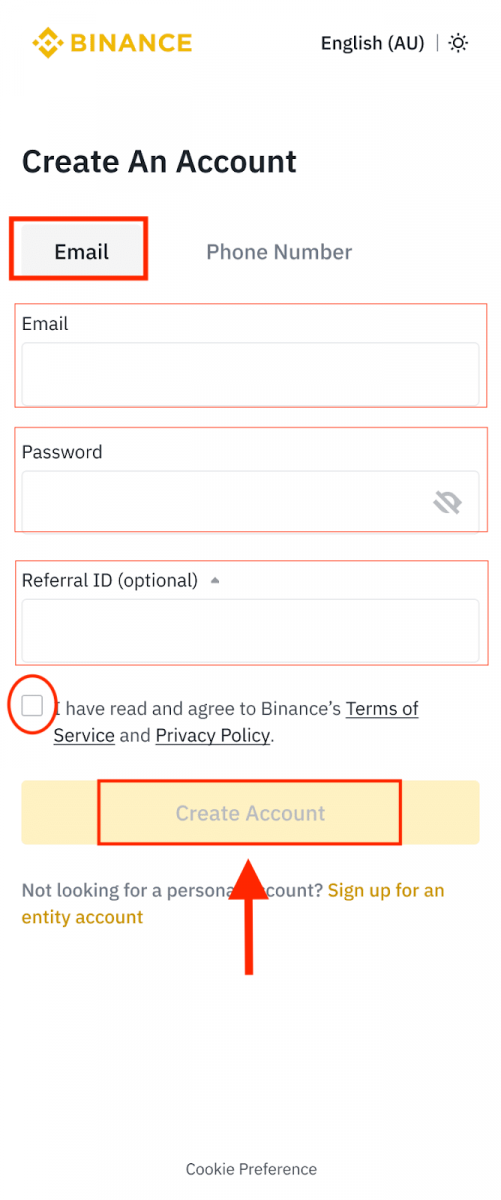
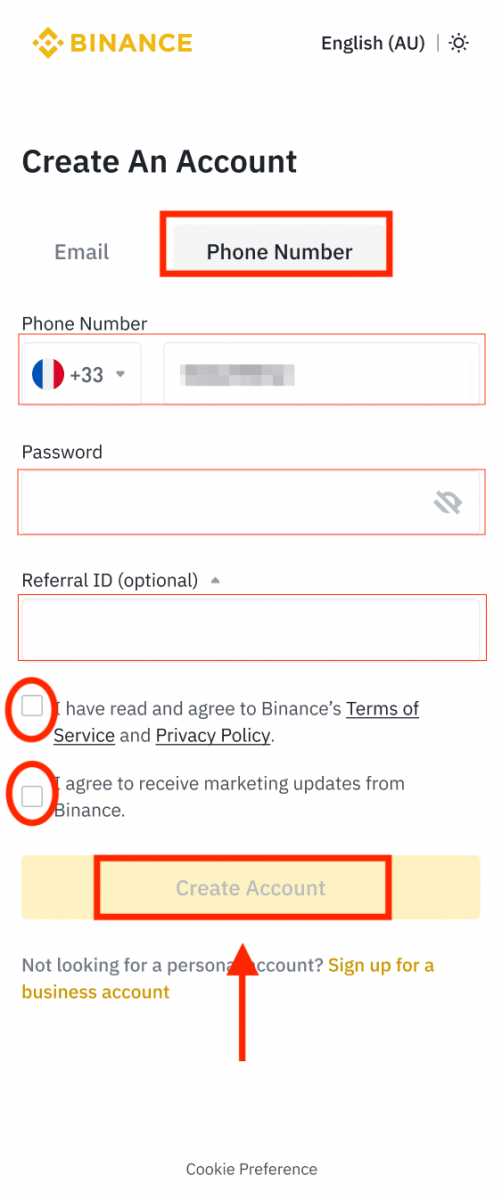
4. ඔබගේ විද්යුත් තැපෑලෙන් හෝ දුරකථනයෙන් ඔබට ඉලක්කම් 6ක සත්යාපන කේතයක් ලැබෙනු ඇත. මිනිත්තු 30ක් ඇතුළත කේතය ඇතුළත් කර [ ඉදිරිපත් කරන්න ] තට්ටු කරන්න.
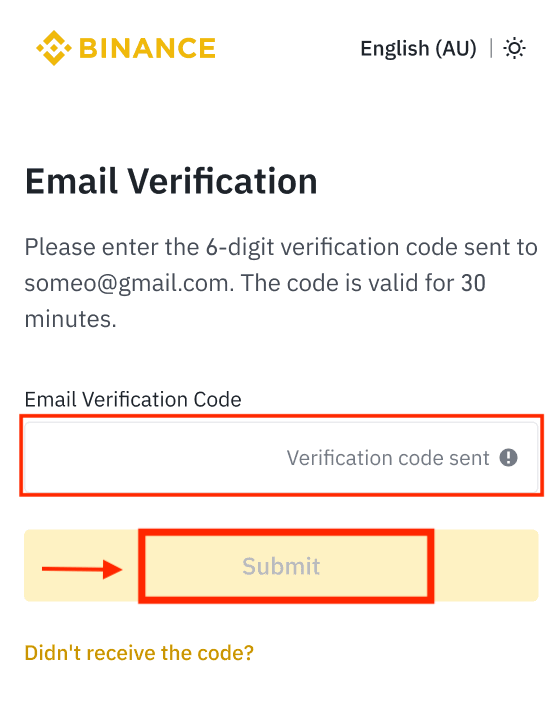
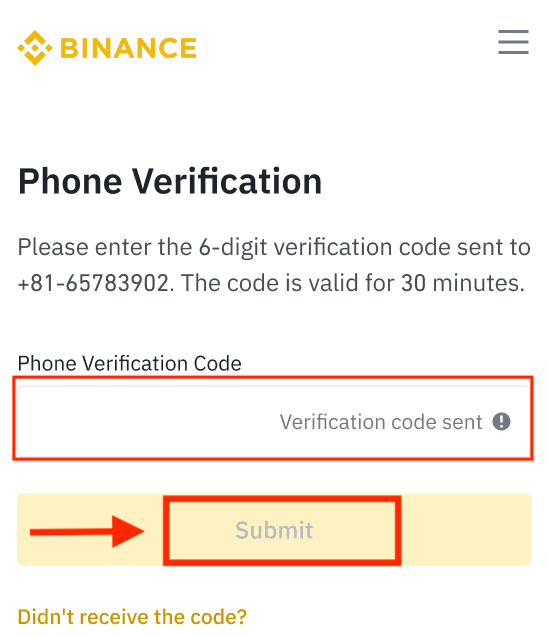
5. සුභ පැතුම්! ඔබ සාර්ථකව Binance ගිණුමක් සාදා ඇත.
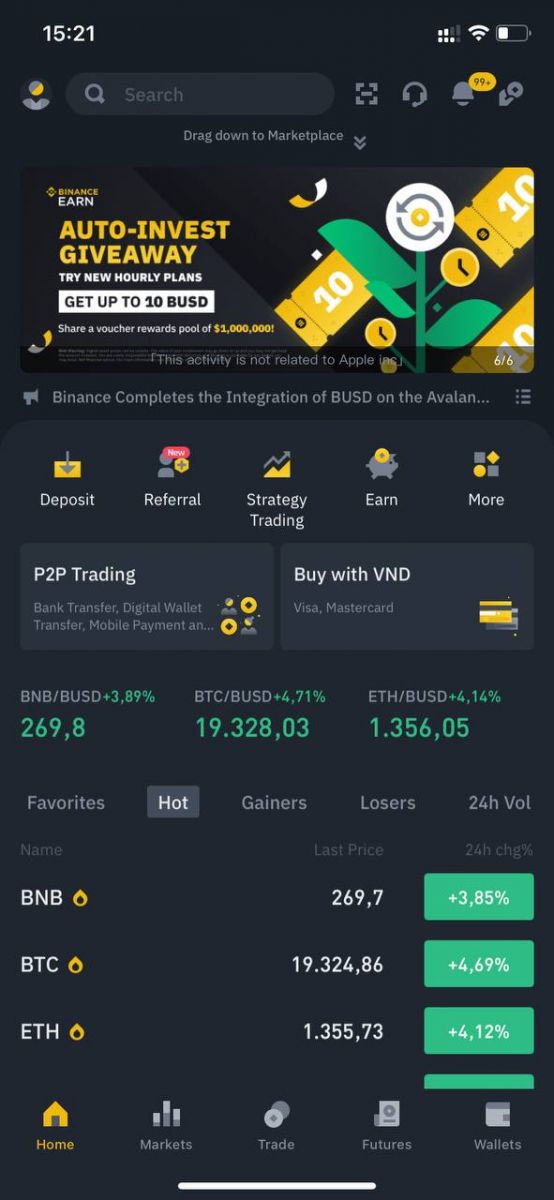
ඔබගේ Apple/Google ගිණුම සමඟ ලියාපදිංචි වන්න:
3. [ Apple ] හෝ [ Google ] තෝරන්න. ඔබගේ Apple හෝ Google ගිණුම භාවිතයෙන් Binance වෙත පුරනය වීමට ඔබෙන් විමසනු ඇත. [ ඉදිරියට යන්න ] තට්ටු කරන්න.
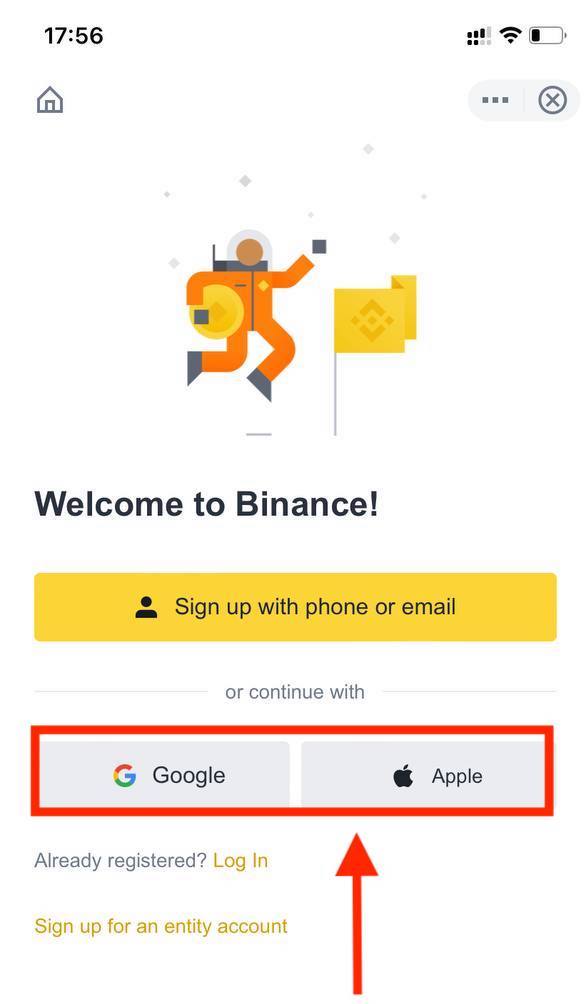
4. ඔබව මිතුරෙකු විසින් Binance හි ලියාපදිංචි වීමට යොමු කර ඇත්නම්, ඔවුන්ගේ යොමු කිරීමේ හැඳුනුම්පත පිරවීමට වග බලා ගන්න (විකල්ප).
Binance හි සේවා නියම සහ රහස්යතා ප්රතිපත්තිය කියවා එකඟ වන්න, ඉන්පසු [ තහවුරු කරන්න ] තට්ටු කරන්න.
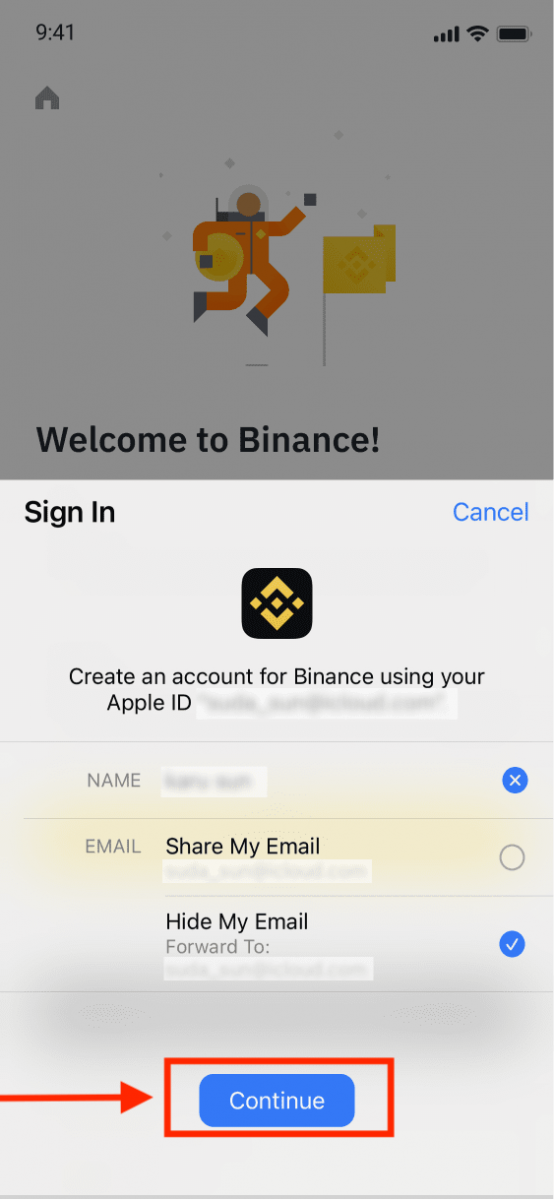
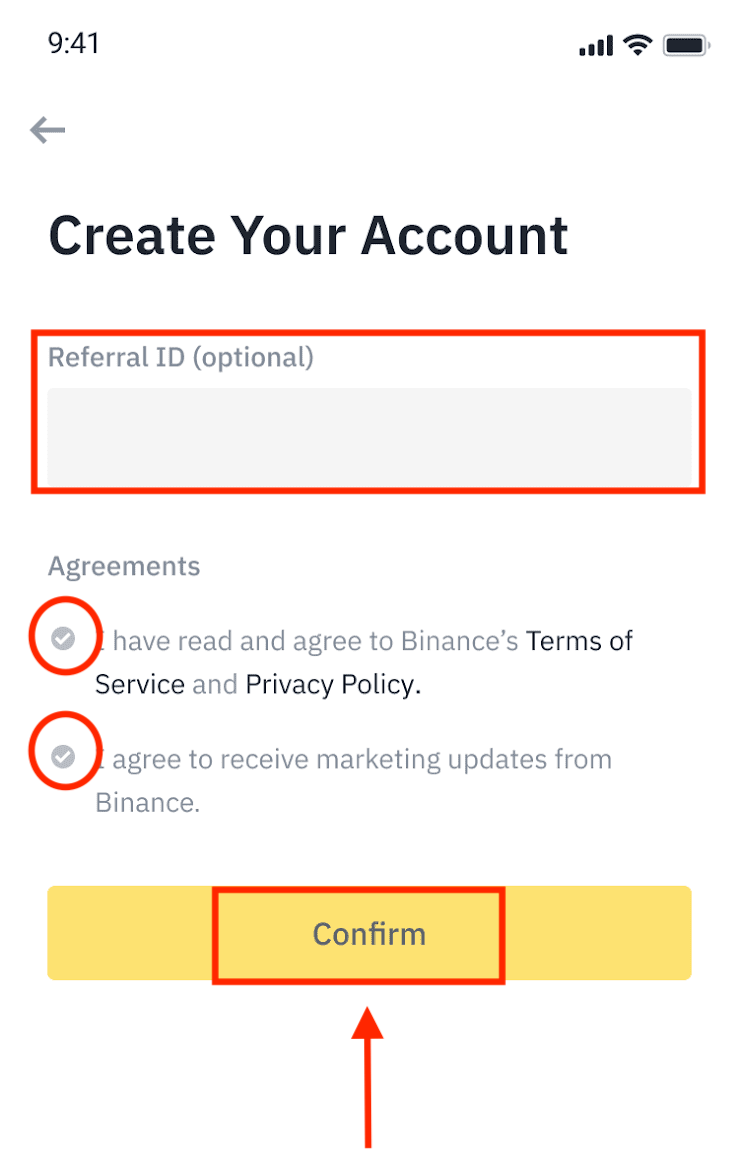
5. සුභ පැතුම්! ඔබ සාර්ථකව Binance ගිණුමක් සාදා ඇත.
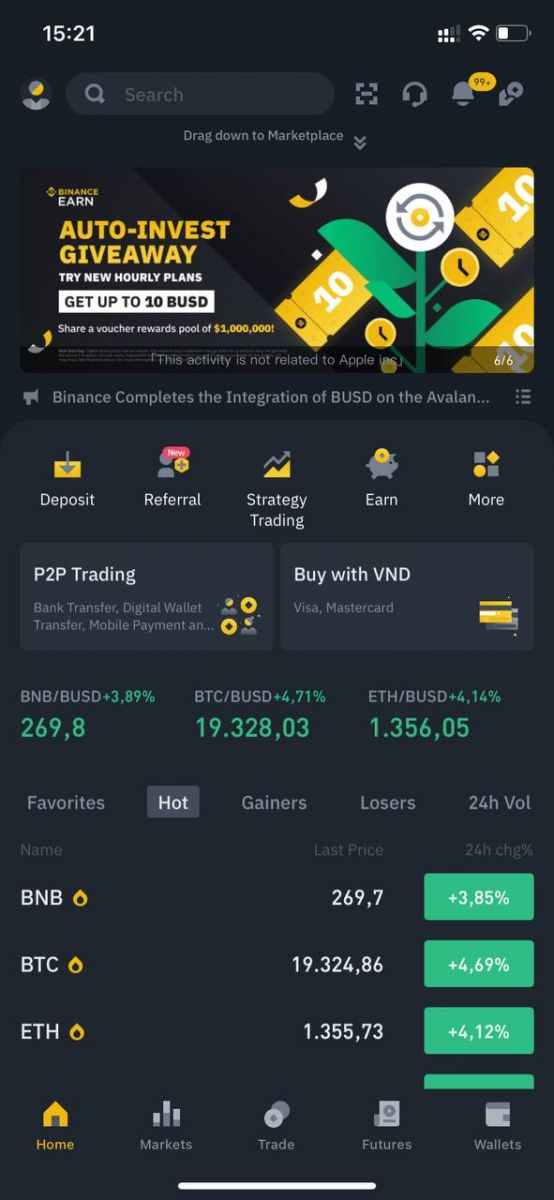
සටහන :
- ඔබගේ ගිණුම ආරක්ෂා කිරීම සඳහා, අපි අවම වශයෙන් 1 ද්වි-සාධක සත්යාපනය (2FA) සක්රීය කිරීම නිර්දේශ කරමු.
- P2P වෙළඳාම භාවිතා කිරීමට පෙර ඔබ අනන්යතා සත්යාපනය සම්පූර්ණ කළ යුතු බව කරුණාවෙන් සලකන්න.
නිතර අසන ප්රශ්න (FAQ)
මට Binance වෙතින් විද්යුත් තැපැල් ලබා ගත නොහැක්කේ ඇයි?
ඔබට Binance වෙතින් එවන ලද විද්යුත් තැපැල් නොලැබෙන්නේ නම්, කරුණාකර ඔබගේ විද්යුත් තැපෑලේ සැකසුම් පරීක්ෂා කිරීමට පහත උපදෙස් අනුගමනය කරන්න:1. ඔබ ඔබේ Binance ගිණුමට ලියාපදිංචි වී ඇති විද්යුත් තැපැල් ලිපිනයට ලොග් වී තිබේද? සමහර විට ඔබ ඔබගේ උපාංග මත ඔබගේ විද්යුත් තැපෑලෙන් ඉවත් විය හැකි අතර එම නිසා Binance ගේ ඊමේල් දැකිය නොහැක. කරුණාකර පුරනය වී නැවුම් කරන්න.
2. ඔබ ඔබේ විද්යුත් තැපෑලේ ස්පෑම් ෆෝල්ඩරය පරීක්ෂා කර තිබේද? ඔබේ විද්යුත් තැපැල් සේවා සපයන්නා විසින් Binance ඊමේල් ඔබේ අයාචිත තැපැල් ෆෝල්ඩරය තුළට තල්ලු කරන බව ඔබට පෙනී ගියහොත්, Binance ගේ ඊමේල් ලිපින සුදු ලැයිස්තුගත කිරීමෙන් ඔබට ඒවා “ආරක්ෂිත” ලෙස සලකුණු කළ හැක. ඔබට එය පිහිටුවීමට Binance Emails Whitelist කරන්නේ කෙසේද යන්න වෙත යොමු විය හැක.
සුදු ලැයිස්තුවට ලිපින:
- [email protected]
- [email protected]
- [email protected]
- [email protected]
- [email protected]
- [email protected]
- [email protected]
- [email protected]
- [email protected]
- [email protected]
- [email protected]
- [email protected]
- [email protected]
- [email protected]
- [email protected]
4. ඔබගේ ඊමේල් එන ලිපි පිරී තිබේද? ඔබ සීමාවට ළඟා වී ඇත්නම්, ඔබට ඊමේල් යැවීමට හෝ ලැබීමට නොහැකි වනු ඇත. තවත් ඊමේල් සඳහා යම් ඉඩක් නිදහස් කර ගැනීමට ඔබට පැරණි ඊමේල් කිහිපයක් මකා දැමිය හැක.
5. හැකි නම්, Gmail, Outlook, වැනි පොදු විද්යුත් තැපැල් වසම් වලින් ලියාපදිංචි වන්න.
මට SMS සත්යාපන කේත ලබා ගත නොහැක්කේ ඇයි?
පරිශීලක අත්දැකීම් වැඩිදියුණු කිරීම සඳහා Binance අඛණ්ඩව අපගේ SMS සත්යාපන ආවරණය වැඩි දියුණු කරයි. කෙසේ වෙතත්, දැනට සහය නොදක්වන සමහර රටවල් සහ ප්රදේශ තිබේ.ඔබට SMS සත්යාපනය සක්රීය කළ නොහැකි නම්, ඔබගේ ප්රදේශය ආවරණය වී ඇත්දැයි පරීක්ෂා කිරීමට කරුණාකර අපගේ ගෝලීය SMS ආවරණ ලැයිස්තුව වෙත යොමු වන්න. ඔබගේ ප්රදේශය ලැයිස්තුවෙන් ආවරණය වී නොමැති නම්, කරුණාකර ඒ වෙනුවට ඔබගේ මූලික ද්වි-සාධක සත්යාපනය ලෙස Google Authentication භාවිතා කරන්න.
ඔබට පහත මාර්ගෝපදේශය වෙත යොමු විය හැක: Google Authentication සක්රීය කරන්නේ කෙසේද (2FA) .
ඔබ SMS සත්යාපනය සක්රීය කර ඇත්නම් හෝ ඔබ දැනට අපගේ ගෝලීය SMS ආවරණ ලැයිස්තුවේ ඇති රටක හෝ ප්රදේශයක පදිංචිව සිටින්නේ නම්, නමුත් ඔබට තවමත් SMS කේත ලබා ගත නොහැක, කරුණාකර පහත පියවර ගන්න:
- ඔබගේ ජංගම දුරකථනයට හොඳ ජාල සංඥාවක් ඇති බව සහතික කර ගන්න.
- අපගේ SMS කේත අංකය අවහිර කළ හැකි ඔබේ ජංගම දුරකථනයේ ප්රති-වයිරස සහ/හෝ ෆයර්වෝල් සහ/හෝ ඇමතුම් අවහිර කිරීමේ යෙදුම් අක්රිය කරන්න.
- ඔබගේ ජංගම දුරකථනය නැවත ආරම්භ කරන්න.
- ඒ වෙනුවට හඬ සත්යාපනය උත්සාහ කරන්න.
- SMS සත්යාපනය යළි පිහිටුවන්න, කරුණාකර මෙහි බලන්න.
අනාගත බෝනස් වවුචරය/මුදල් වවුචරය මුදා ගන්නේ කෙසේද
1. ඔබගේ ගිණුම් නිරූපකය මත ක්ලික් කර පතන මෙනුවෙන් හෝ ඔබගේ ගිණුමට පුරනය වීමෙන් පසු ඔබගේ උපකරණ පුවරුවේ [ප්රතිලාභ මධ්යස්ථානය] තෝරන්න. විකල්පයක් ලෙස, ඔබට සෘජුවම https://www.binance.com/en/my/coupon වෙත පිවිසීමට හෝ ඔබේ Binance යෙදුමේ ගිණුම හෝ තවත් මෙනුව හරහා ප්රතිලාභ මධ්යස්ථානයට ප්රවේශ විය හැක.
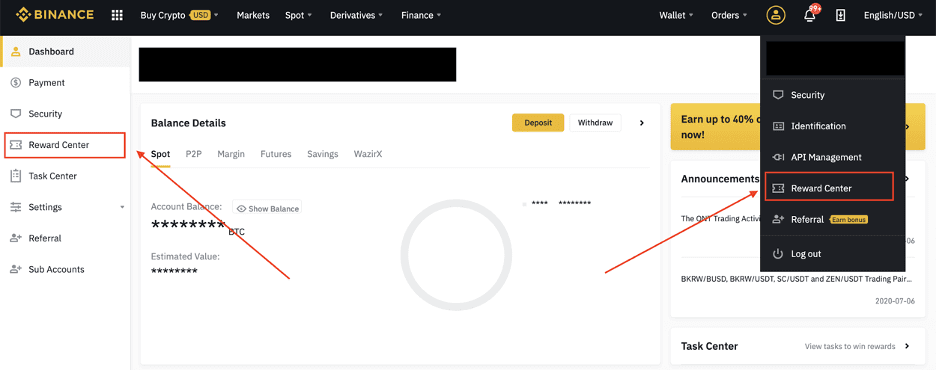
2. ඔබට ඔබේ අනාගත ප්රසාද වවුචරය හෝ මුදල් වවුචරය ලැබුණු පසු, ඔබට එහි මුහුණත වටිනාකම, කල් ඉකුත්වන දිනය සහ අදාළ නිෂ්පාදන ප්රතිලාභ මධ්යස්ථානය තුළ දැක ගත හැකි වනු ඇත.
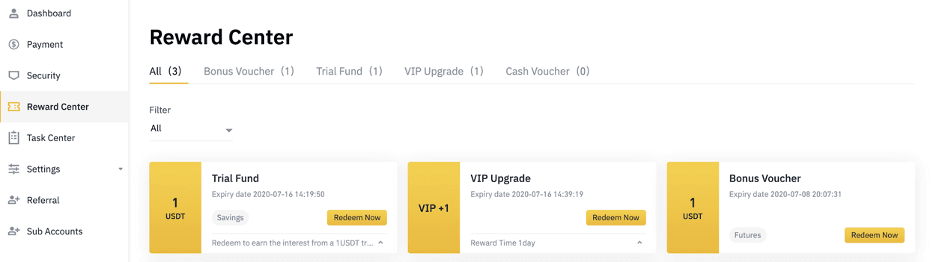
3. ඔබ තවමත් අදාළ ගිණුමක් විවෘත කර නොමැති නම්, ඔබ මුදාගැනීමේ බොත්තම ක්ලික් කළ විට එය විවෘත කිරීමට උත්පතනයක් ඔබට මග පෙන්වයි. ඔබට දැනටමත් අනුරූප ගිණුමක් තිබේ නම්, වවුචරය මුදාගැනීමේ ක්රියාවලිය තහවුරු කිරීමට උත්පතනයක් පැමිණේ. සාර්ථකව මුදවා ගත් පසු, ඔබ තහවුරු කිරීමේ බොත්තම ක්ලික් කරන විට ශේෂය පරීක්ෂා කිරීමට ඔබට ඔබගේ අනුරූප ගිණුමට යා හැක.
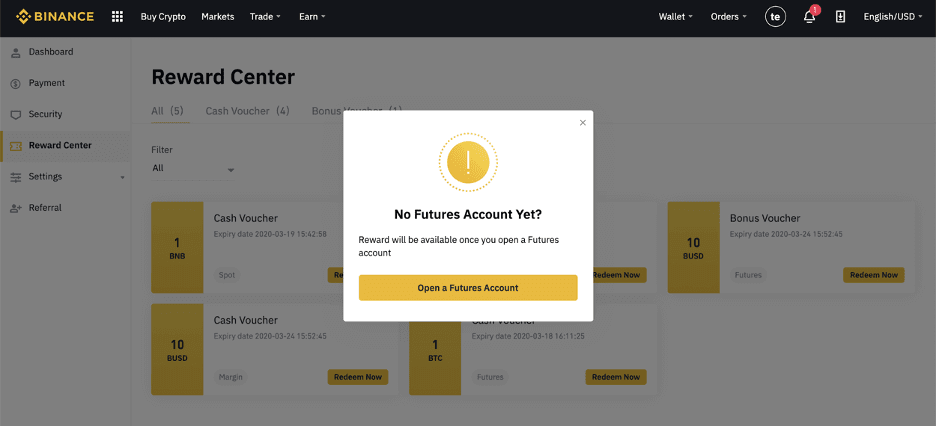
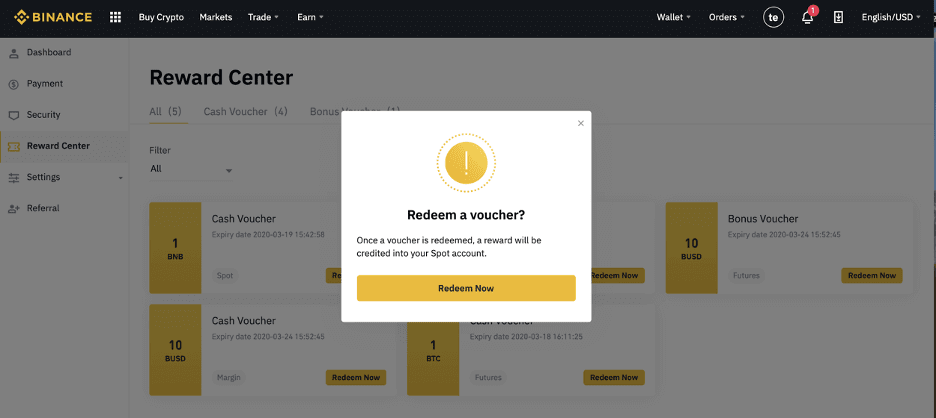
4. ඔබ දැන් සාර්ථකව වවුචරය මුදාගෙන ඇත. ත්යාගය ඔබේ අනුරූප මුදල් පසුම්බියට කෙලින්ම බැර කෙරේ.
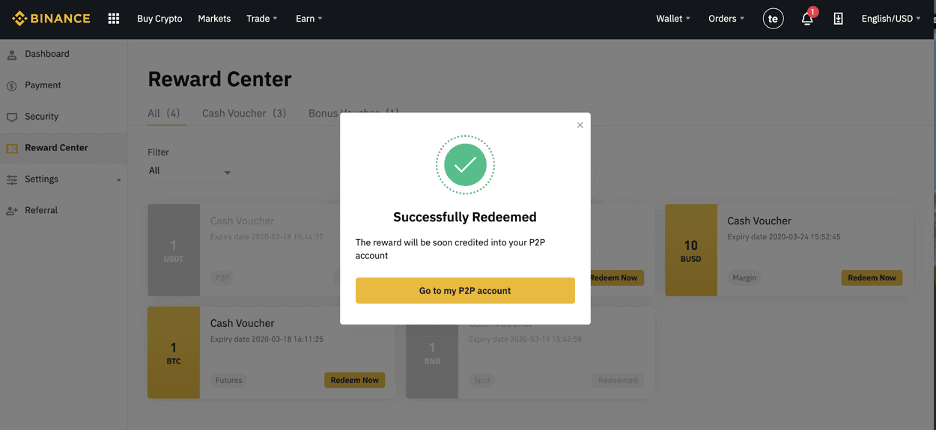
Binance හි ගිණුමට ඇතුල් වන්නේ කෙසේද
ඔබගේ Google ගිණුම සමඟ Binance වෙත පිවිසෙන්න
1. Google හරහා ඔබගේ Binance ගිණුමට ලොග් වීම ඇත්තෙන්ම පහසුය . මෙය සිදු කිරීම සඳහා, ඔබ මෙම පියවර අනුගමනය කළ යුතුය:

2. [ Google ] තෝරන්න.

3. උත්පතන කවුළුවක් දිස්වනු ඇති අතර, ඔබගේ Google ගිණුම භාවිතයෙන් Binance වෙත පුරනය වීමට ඔබෙන් විමසනු ඇත.


4. "Create New Binance Account" ක්ලික් කරන්න.

5. Binance හි සේවා නියම සහ රහස්යතා ප්රතිපත්තිය කියවා එකඟ වන්න, ඉන්පසු [ තහවුරු කරන්න ] ක්ලික් කරන්න.

6. පුරනය වීමෙන් පසු, ඔබව Binance වෙබ් අඩවියට හරවා යවනු ලැබේ.

ඔබගේ Apple ගිණුම සමඟ Binance වෙත පිවිසෙන්න
Apple හරහා ඔබගේ Binance ගිණුමට ලොග් වීම ද ඉතා සරල ය. ඔබට එය කිරීමට අවශ්ය නම්, ඔබ පහත පියවර සම්පූර්ණ කළ යුතුය:
1. ඔබේ පරිගණකයේ, Binance වෙත ගොස් "ලොග් ඉන්" ක්ලික් කරන්න.
 2. "ඇපල්" බොත්තම ක්ලික් කරන්න.
2. "ඇපල්" බොත්තම ක්ලික් කරන්න.

3. Binance වෙත පුරනය වීමට ඔබගේ Apple ID සහ මුරපදය ඇතුළත් කරන්න.

4. "ඉදිරියට යන්න" ක්ලික් කරන්න.

5. පුරනය වීමෙන් පසු, ඔබව Binance වෙබ් අඩවියට හරවා යවනු ලැබේ. ඔබව මිතුරෙකු විසින් Binance හි ලියාපදිංචි වීමට යොමු කර ඇත්නම්, ඔවුන්ගේ යොමු කිරීමේ හැඳුනුම්පත පිරවීමට වග බලා ගන්න (විකල්ප).
Binance හි සේවා නියම සහ රහස්යතා ප්රතිපත්තිය කියවා එකඟ වන්න, ඉන්පසු [ තහවුරු කරන්න ] ක්ලික් කරන්න.

6. සුභ පැතුම්! ඔබ Binance වෙත සාර්ථකව පුරනය වී ඇත.

ඔබගේ Binance ගිණුමට ලොග් වන්නේ කෙසේද
ඔබට පහසු පියවර කිහිපයකින් Binance වෙත පුරනය වීමට ඔබගේ Binance ගිණුම භාවිතා කිරීමට විකල්පයක් ඇත:- Binance වෙබ් අඩවියට යන්න .
- " පිවිසුම් " මත ක්ලික් කරන්න .
- ඔබගේ ඊමේල් හෝ දුරකථන අංකය සහ මුරපදය ඇතුළත් කරන්න.
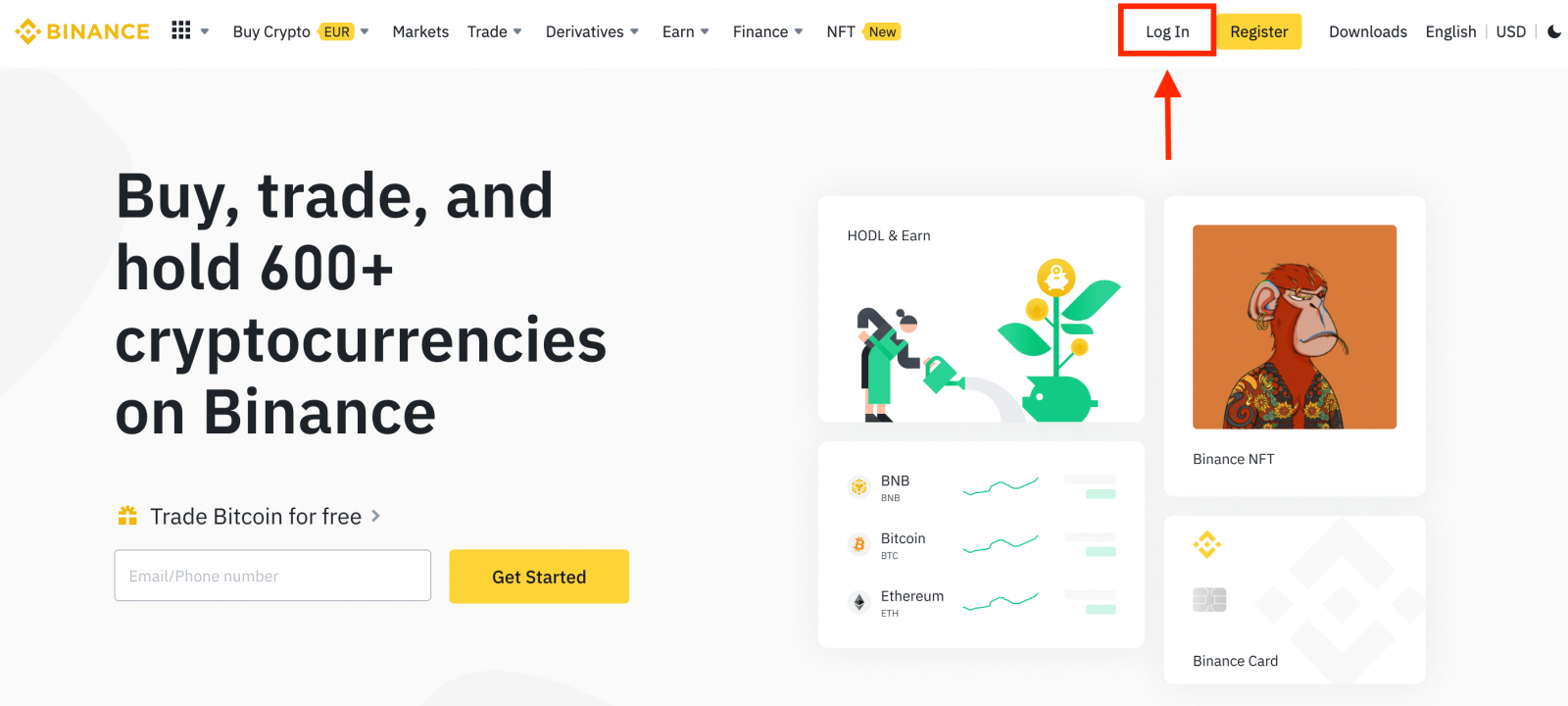
ඔබගේ විද්යුත් තැපෑල / දුරකථන අංකය ඇතුළත් කර "ඊළඟ" ක්ලික් කරන්න මුරපදය ඇතුළත් කර "පිවිසුම්" ක්ලික් කරන්න. ඔබ SMS සත්යාපනය හෝ 2FA සත්යාපනය සකසා ඇත්නම්, SMS සත්යාපන කේතය හෝ 2FA සත්යාපන කේතය ඇතුළු කිරීමට ඔබව සත්යාපන පිටුව වෙත යොමු කරනු ඇත. නිවැරදි සත්යාපන කේතය ඇතුළත් කිරීමෙන් පසු, ඔබට වෙළඳාම සඳහා ඔබේ Binance ගිණුම සාර්ථකව භාවිතා කළ හැකිය.
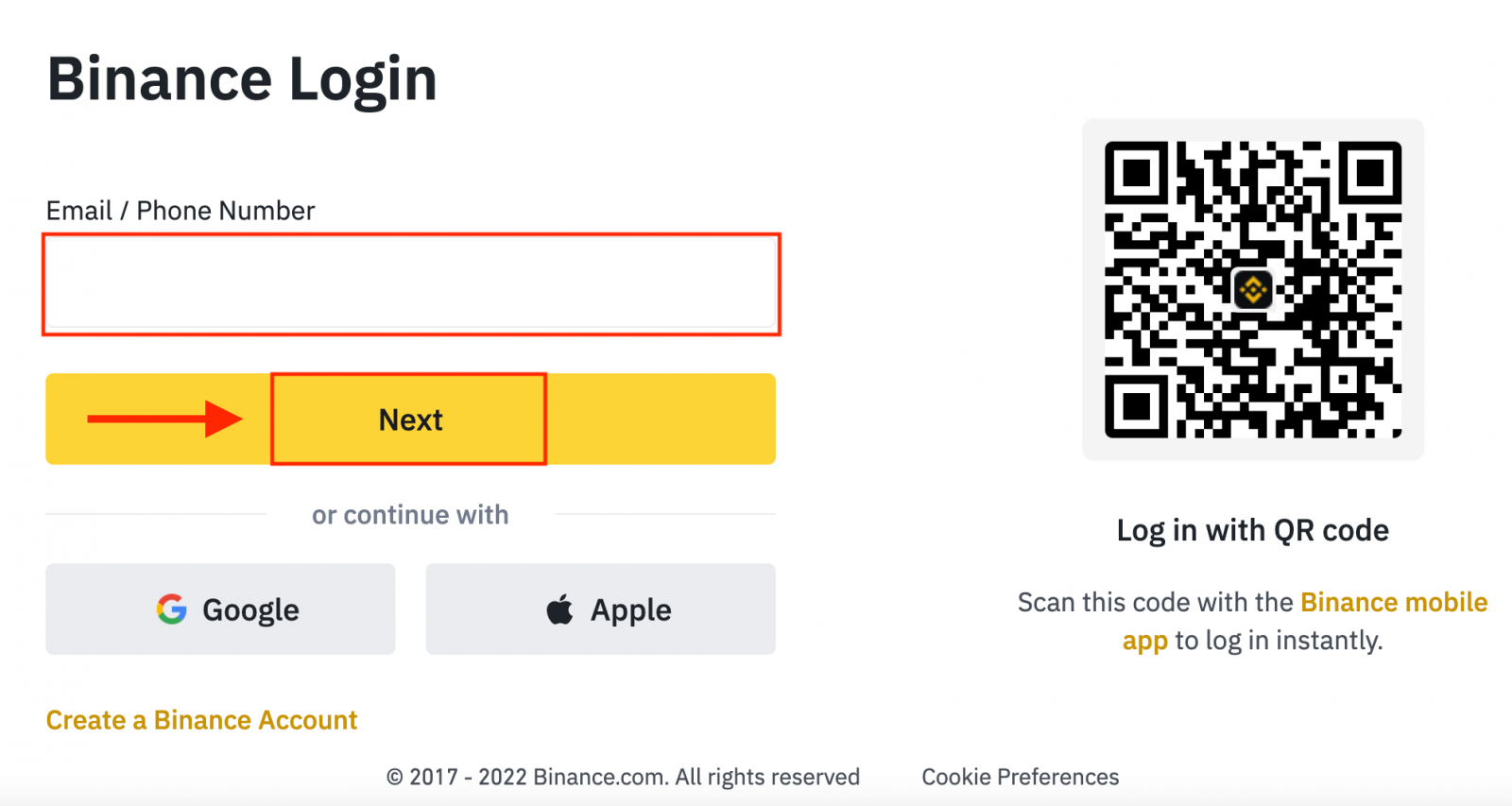
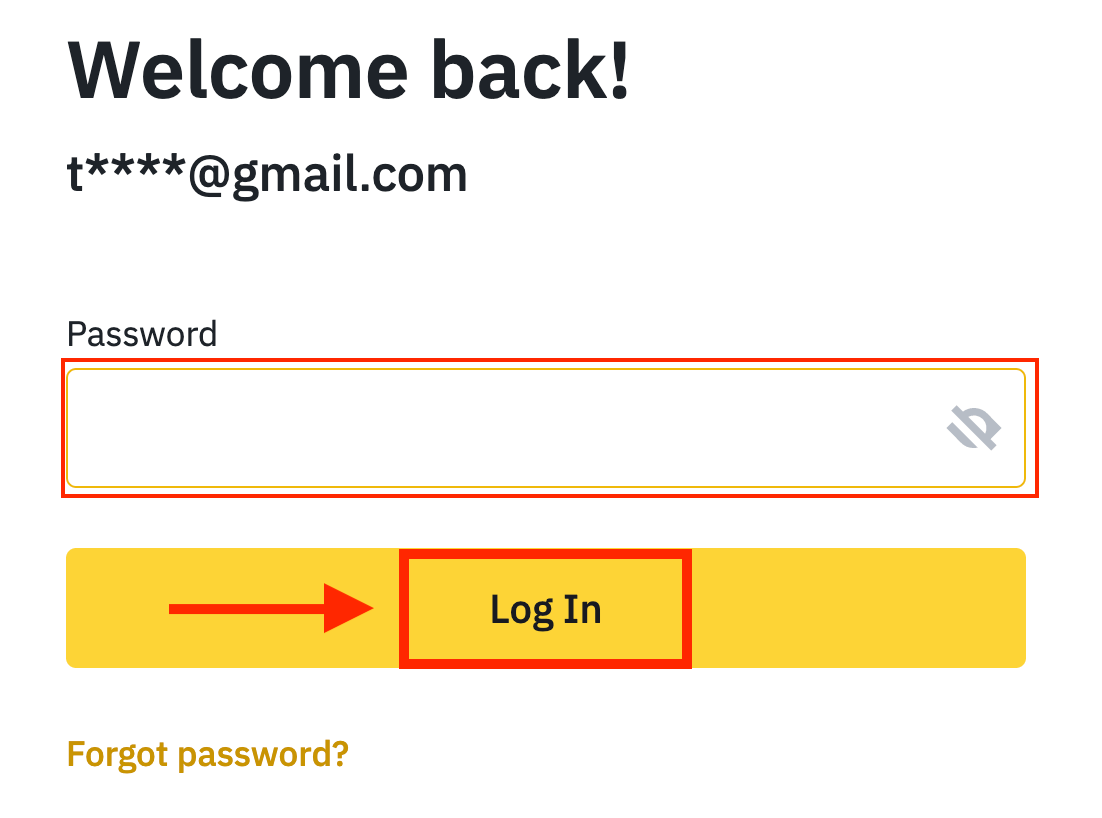
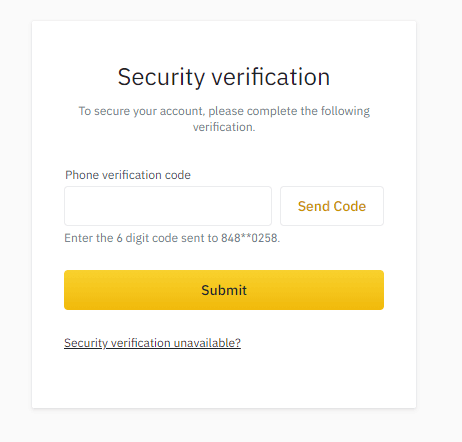
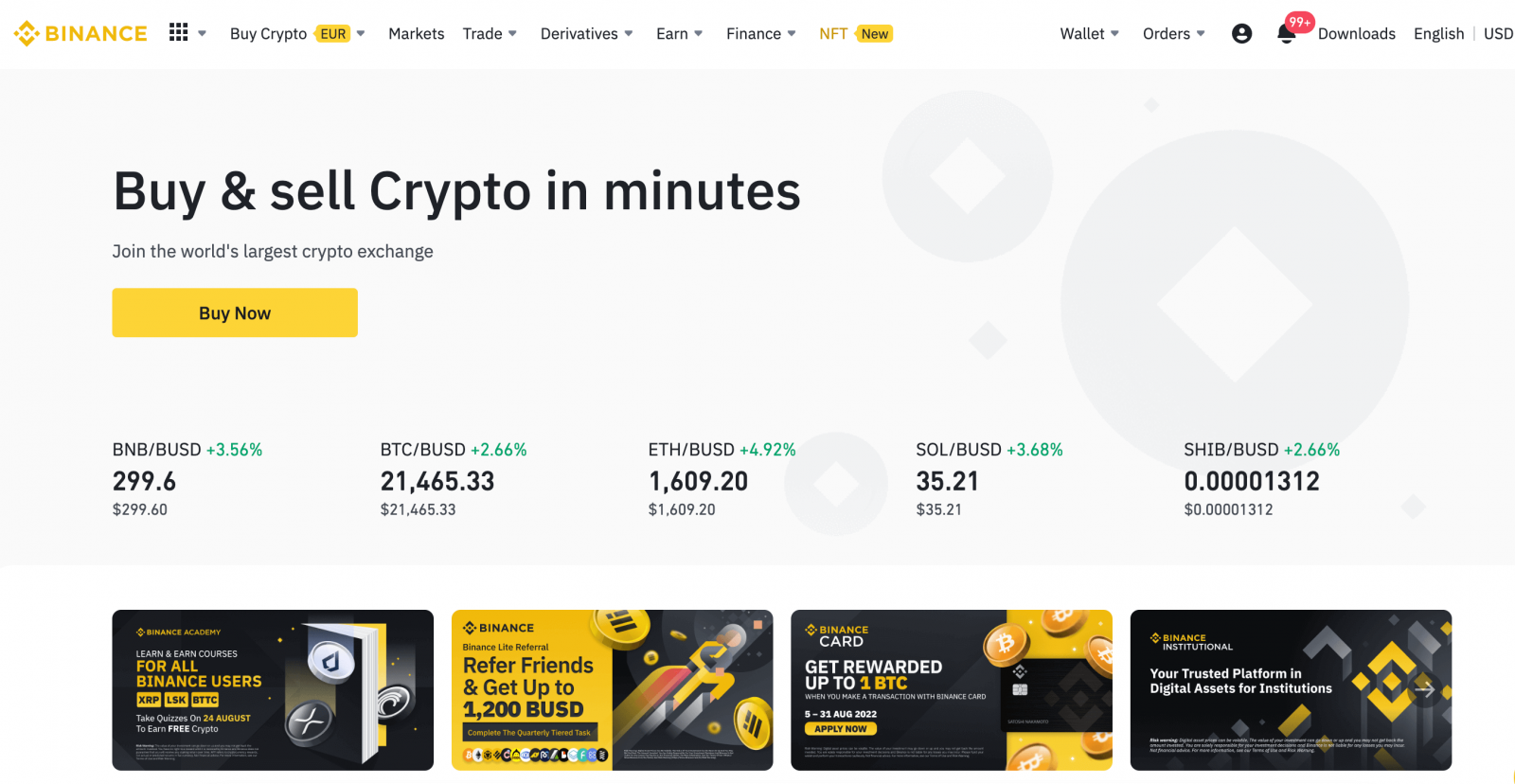
Binance Android යෙදුමට ලොග් වන්නේ කෙසේද?
ඇන්ඩ්රොයිඩ් ජංගම වේදිකාවේ බලය පැවරීම Binance වෙබ් අඩවියේ අවසරයට සමානව සිදු කෙරේ. ඔබගේ උපාංගයේ Google Play Market හරහා යෙදුම බාගත කළ හැක . සෙවුම් කවුළුව තුළ, Binance ඇතුළත් කර "ස්ථාපනය කරන්න" ක්ලික් කරන්න.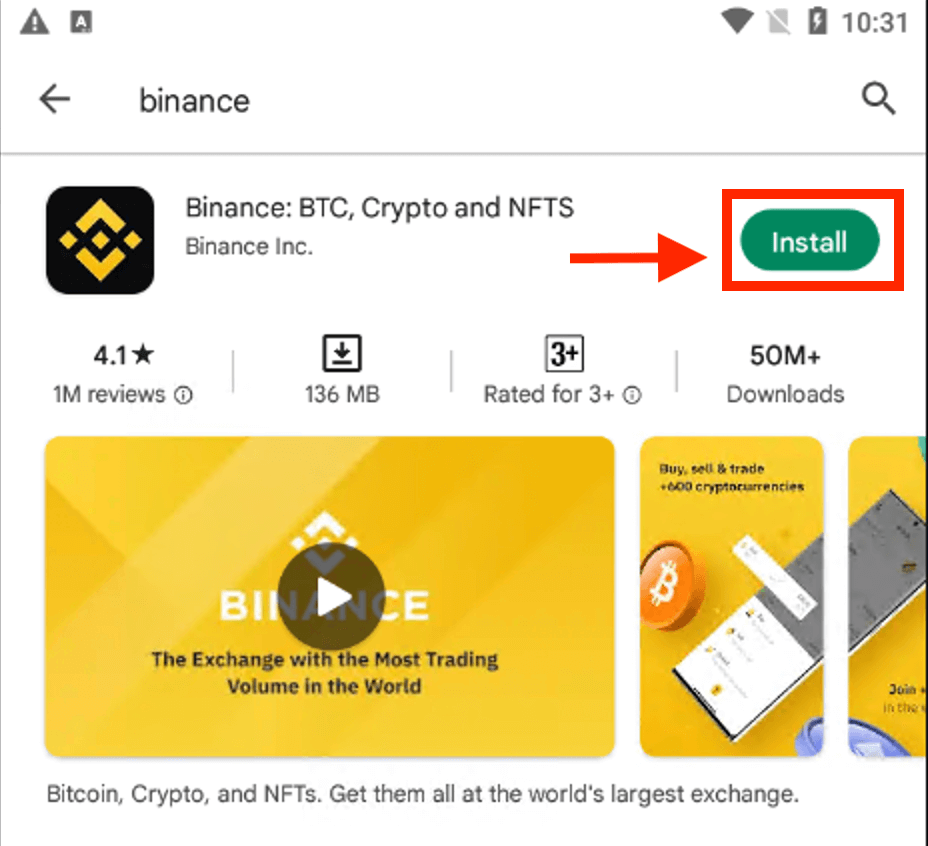
ස්ථාපනය සම්පූර්ණ වන තෙක් රැඳී සිටින්න. එවිට ඔබට විවෘත කර ලොග් වී වෙළඳාම ආරම්භ කළ හැකිය.
 |
 |
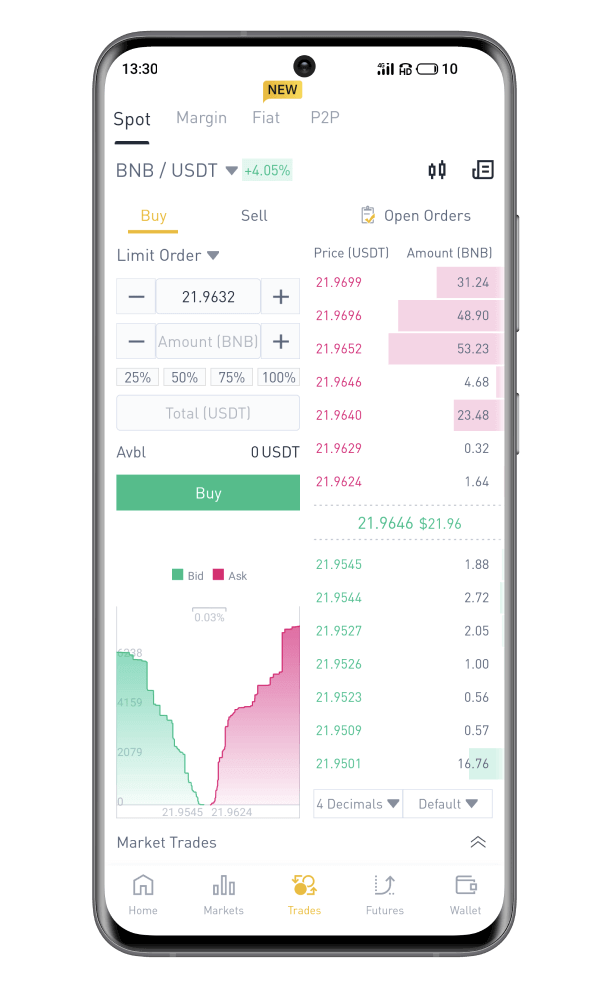
Binance iOS යෙදුමට පිවිසෙන්නේ කෙසේද?
මෙම යෙදුම සොයා ගැනීමට සහ එය ස්ථාපනය කිරීමට ඔබට App Store වෙත ගොස් යතුරු Binance භාවිතා කර සෙවිය යුතුය.

ස්ථාපනය සහ දියත් කිරීමෙන් පසු, ඔබට ඔබගේ විද්යුත් තැපැල් ලිපිනය, දුරකථන අංකය, Apple හෝ Google ගිණුම භාවිතා කිරීමෙන් Binance iOS ජංගම යෙදුමට ලොග් විය හැක.
 |
 |
 |

මට Binance ගිණුමෙන් මගේ මුරපදය අමතක විය
ඔබට Binance වෙබ් අඩවියෙන් හෝ යෙදුමෙන් ඔබගේ ගිණුමේ මුරපදය නැවත සැකසිය හැක . ආරක්ෂක හේතූන් මත, මුරපදය යළි පිහිටුවීමෙන් පසු පැය 24කට ඔබගේ ගිණුමෙන් මුදල් ආපසු ගැනීම අත්හිටුවන බව කරුණාවෙන් සලකන්න.1. Binance වෙබ් අඩවියට ගොස් [ Login ] ක්ලික් කරන්න.
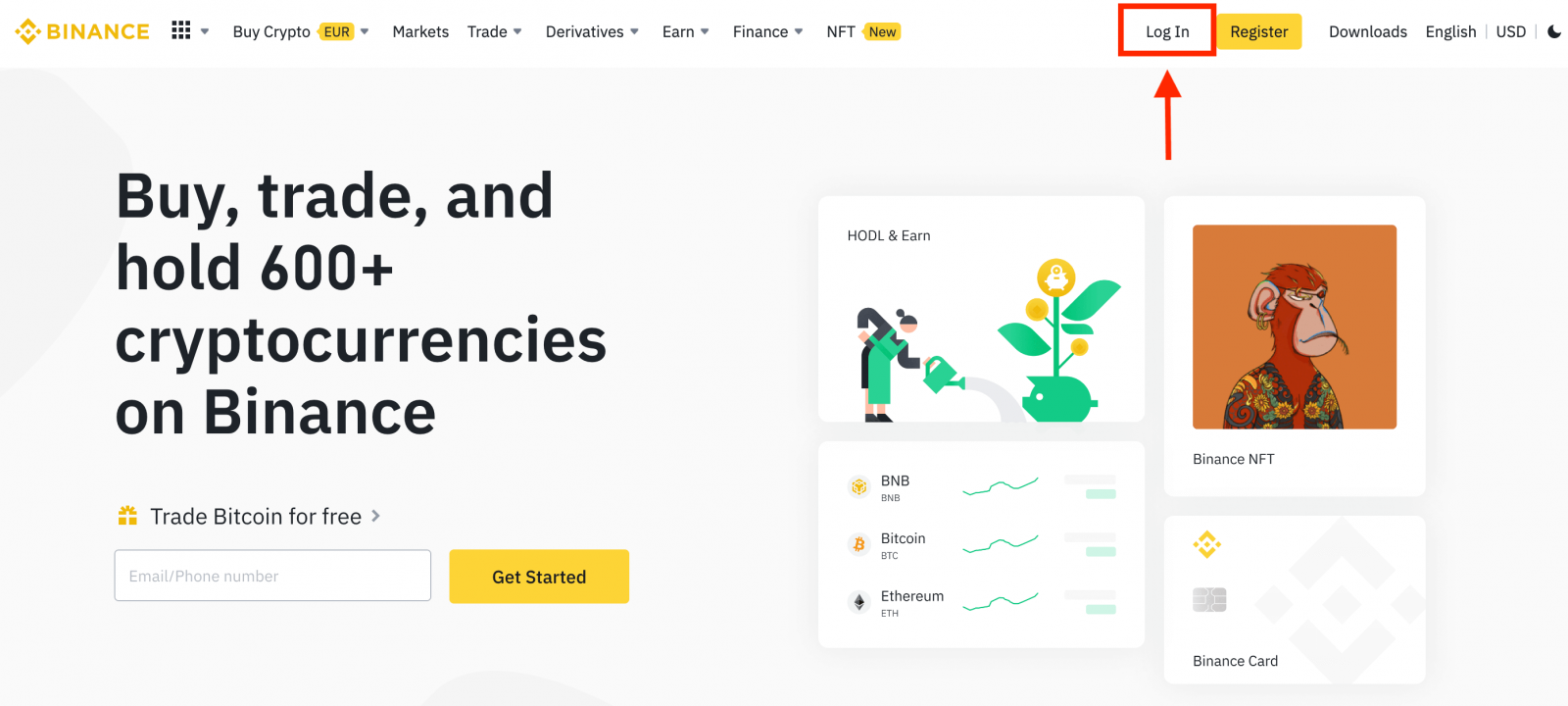
2. පිවිසුම් පිටුවේ, [මුරපදය අමතකද?] ක්ලික් කරන්න.
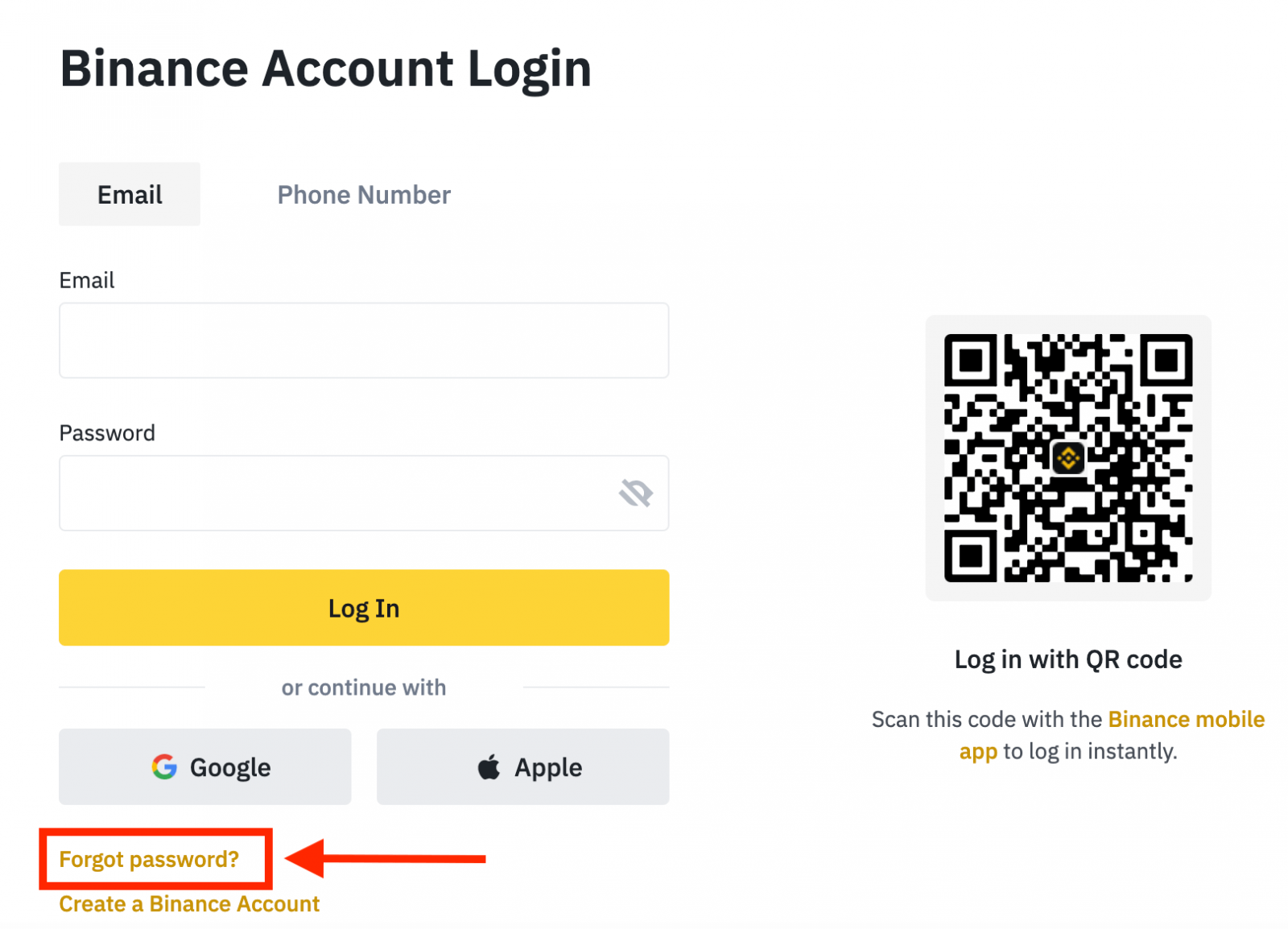
ඔබ යෙදුම භාවිතා කරන්නේ නම්, පහත පරිදි [මුරපද අමතකද?] ක්ලික් කරන්න .
 |
 |
 |

4. ඔබගේ ගිණුමේ විද්යුත් තැපෑල හෝ දුරකථන අංකය ඇතුළත් කර [ ඊළඟ ] ක්ලික් කරන්න.
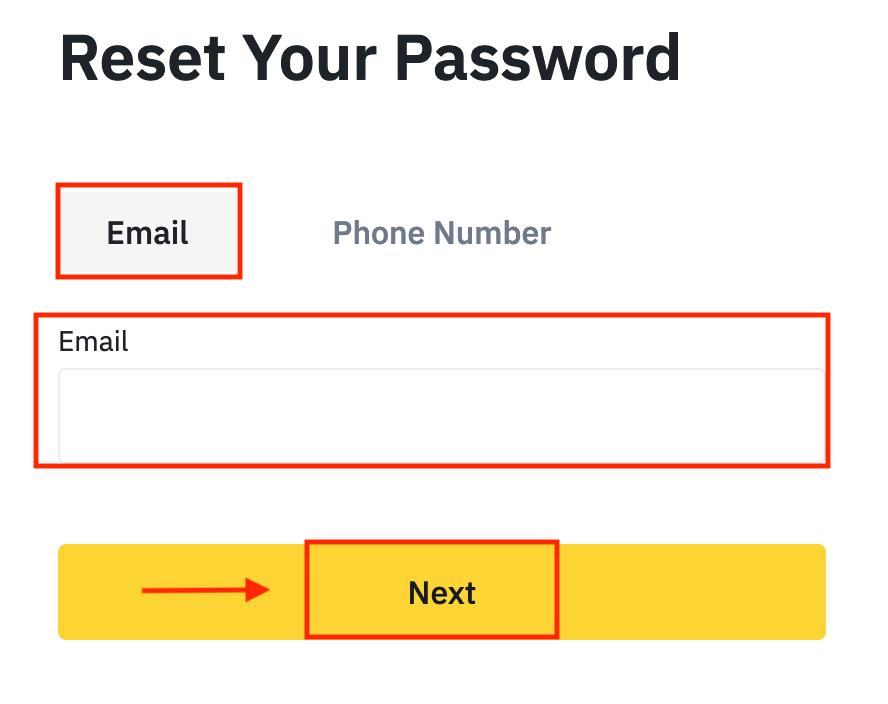
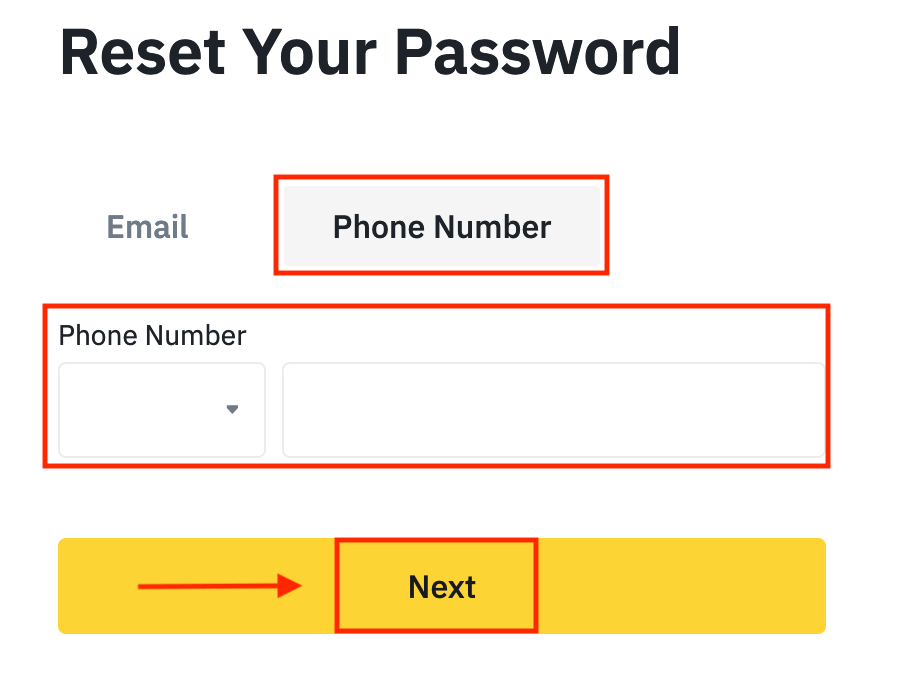
5. ආරක්ෂක සත්යාපන ප්රහේලිකාව සම්පූර්ණ කරන්න.
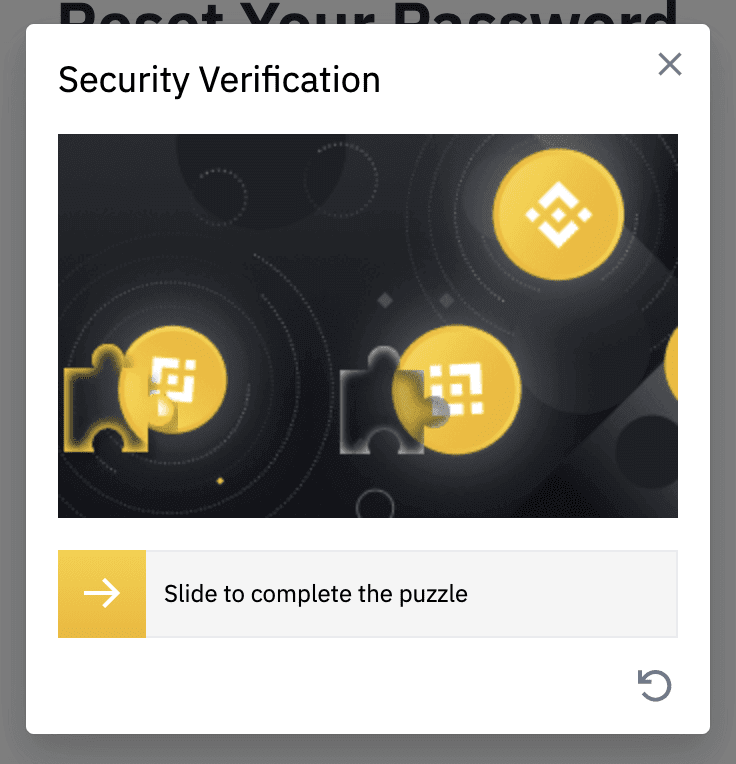
6. ඔබගේ විද්යුත් තැපෑලෙන් හෝ කෙටි පණිවුඩයෙන් ඔබට ලැබුණු සත්යාපන කේතය ඇතුළත් කර ඉදිරියට යාමට [ ඊළඟ ] ක්ලික් කරන්න.
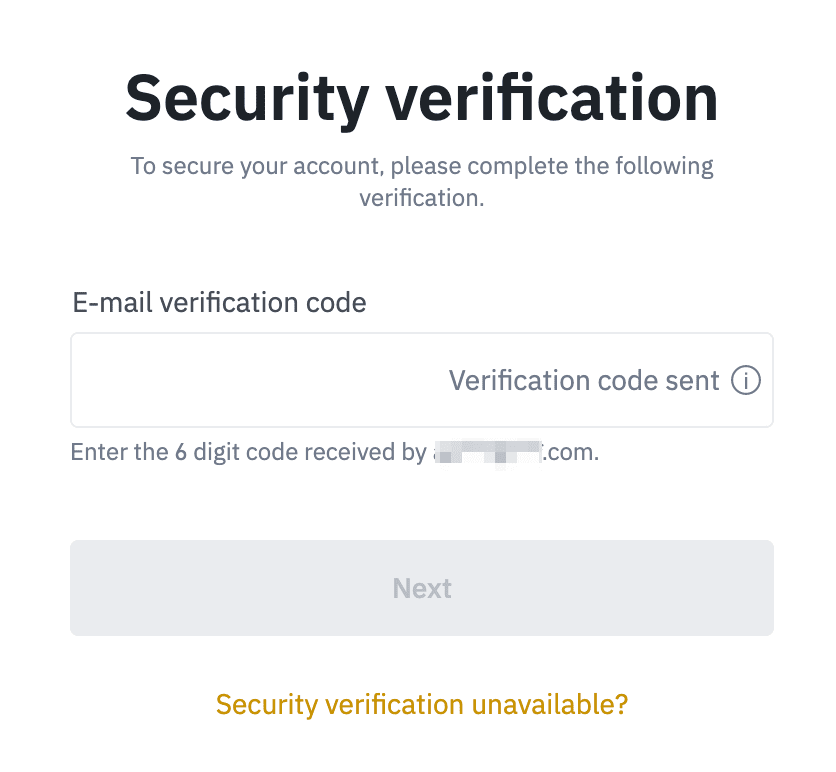
සටහන්
- ඔබගේ ගිණුම විද්යුත් තැපෑලකින් ලියාපදිංචි වී ඇත්නම් සහ ඔබ SMS 2FA සක්රීය කර ඇත්නම්, ඔබට ඔබගේ ජංගම දුරකථන අංකය හරහා ඔබගේ මුරපදය නැවත සැකසිය හැක.
- ඔබගේ ගිණුම ජංගම දුරකථන අංකයකින් ලියාපදිංචි වී ඇත්නම් සහ ඔබ විද්යුත් තැපෑල 2FA සක්රීය කර ඇත්නම්, ඔබට ඔබගේ විද්යුත් තැපෑල භාවිතයෙන් පිවිසුම් මුරපදය නැවත සැකසිය හැක.
7. ඔබගේ නව මුරපදය ඇතුළත් කර [ ඊළඟ ] ක්ලික් කරන්න.
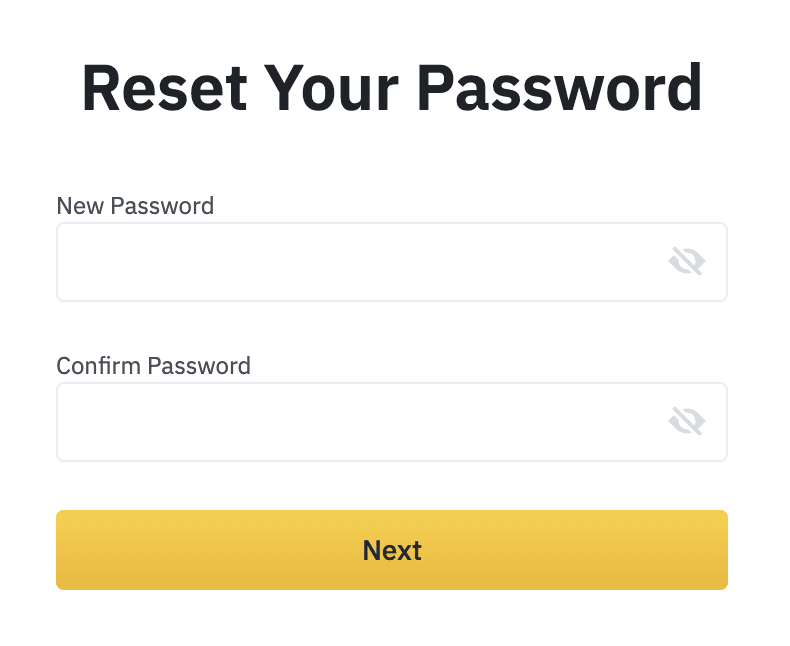
8. ඔබගේ මුරපදය සාර්ථකව නැවත සකසා ඇත. ඔබගේ ගිණුමට පුරනය වීමට කරුණාකර නව මුරපදය භාවිතා කරන්න.